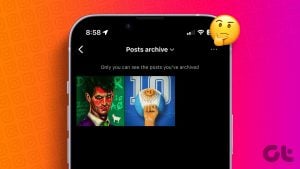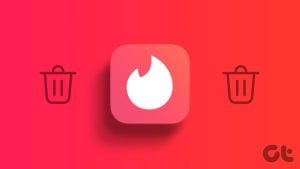WhatsApp은 일상적인 상호 작용의 필수적인 부분이 되었습니다. WhatsApp 웹의 도입으로 사용자는 휴대폰과 컴퓨터 사이를 원활하게 전환할 수 있게 되었습니다. 하지만, WhatsApp 모바일 앱과 달리 WhatsApp 웹의 개인정보 보호 및 보안은 특히 다중 사용자 데스크톱에서 수준 이하였습니다. 이를 극복하기 위해 이 글에서는 비밀번호로 WhatsApp 웹을 보호하는 방법을 알려드리겠습니다.
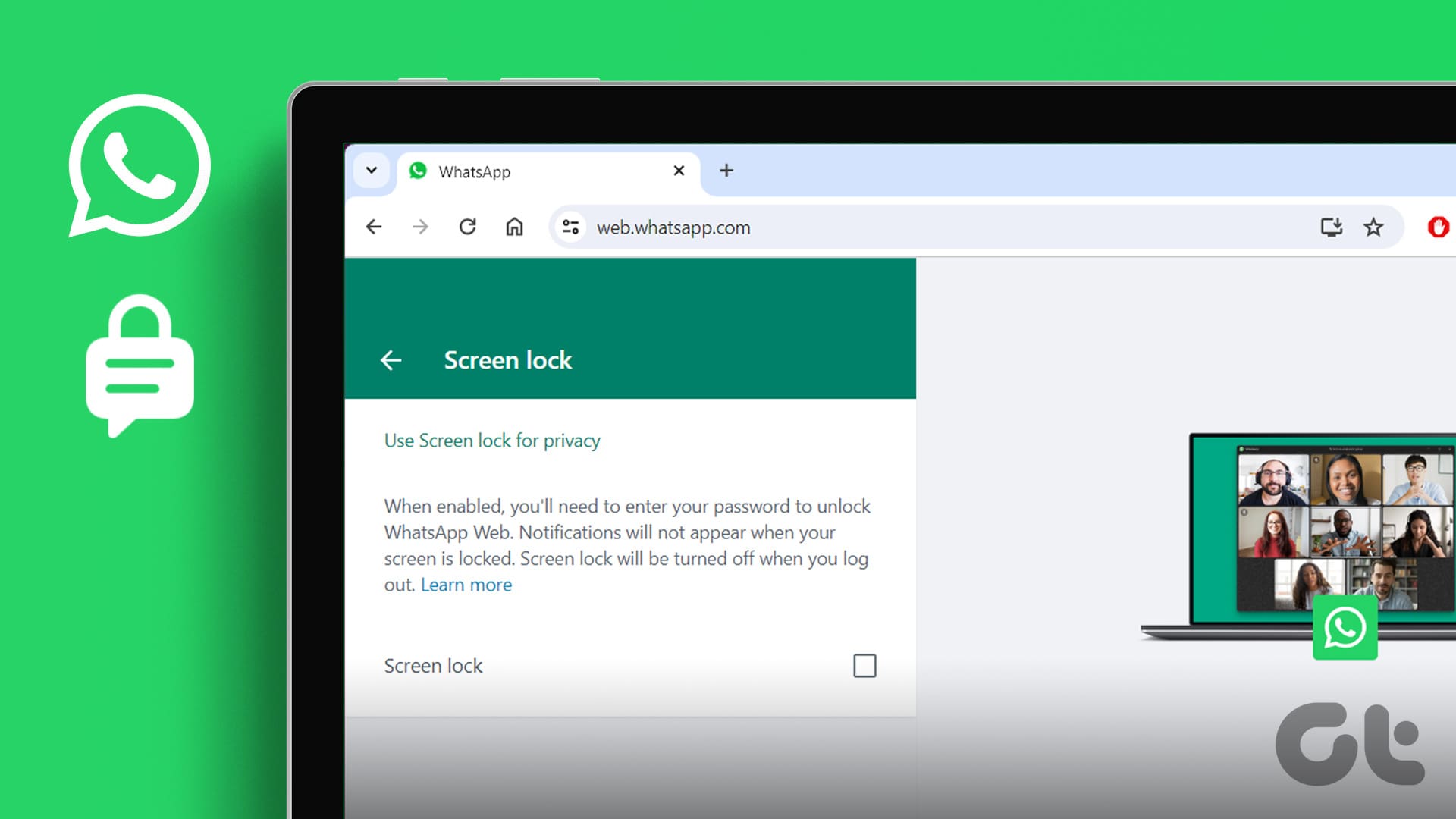
하지만 WhatsApp 웹에 비밀번호를 설정할 가치가 있을까요? 짧은 대답은 ‘그렇다’입니다. WhatsApp 웹 계정에 비밀번호를 설정하면 무단 액세스에 대한 강력한 방어벽을 만들어 비공개 대화를 안전하게 보호할 수 있습니다. 하지만 시작하기 전에 몇 가지 알아두어야 할 사항을 살펴봅시다.
WhatsApp 웹에 비밀번호를 설정하기 전에 알아야 할 사항
WhatsApp 웹을 비밀번호로 보호하는 것은 대화와 개인 정보를 보호하기 위한 좋은 습관입니다. 하지만 단계를 진행하기 전에 다음 사항을 고려하세요:
- 모바일 디바이스와 컴퓨터에서 최신 버전의 WhatsApp을 사용하고 있는지 확인합니다.
- WhatsApp 웹의 보안은 모바일 디바이스의 보안과 밀접하게 연관되어 있습니다. 무단 액세스를 방지하기 위해 강력한 PIN, 비밀번호 또는 생체 인증으로 휴대폰을 잠그세요.
- WhatsApp 웹의 비밀번호를 설정할 때는 강력하고 고유한 비밀번호를 선택하세요. ‘password’ 또는 ‘123456’과 같은 쉬운 비밀번호는 사용하지 마세요. 대문자와 소문자, 숫자, 특수 문자를 조합하여 사용하세요.
- 특히 공유 컴퓨터나 공용 컴퓨터를 사용하는 경우, 사용을 마친 후에는 반드시 로그아웃해야 한다는 사실을 잊지 마세요.
- WhatsApp은 내 계정의 활성 세션을 볼 수 있는 기능을 제공합니다. WhatsApp 설정에서 활성 세션 목록을 주기적으로 확인하여 승인되지 않은 디바이스가 연결되어 있지 않은지 확인하세요. 무단 액세스가 의심되는 경우 이 기능을 사용하여 현재 사용 중인 디바이스를 제외한 모든 디바이스에서 로그아웃하세요.
이 가이드라인을 준수하면 WhatsApp 웹의 보안을 강화하고 대화 및 개인정보에 대한 무단 액세스 위험을 최소화할 수 있습니다.
확장 프로그램 없이 WhatsApp 웹을 잠그는 방법
WhatsApp 웹에서 비밀번호를 설정하는 것은 복잡해 보일 수 있지만 간단합니다. 아래 단계를 따르세요.
1단계: Windows 또는 Mac 컴퓨터에서 선호하는 브라우저로 WhatsApp 웹을 엽니다.
2단계: 이제 채팅 목록의 오른쪽 상단에 있는 점 3개 아이콘을 클릭합니다.
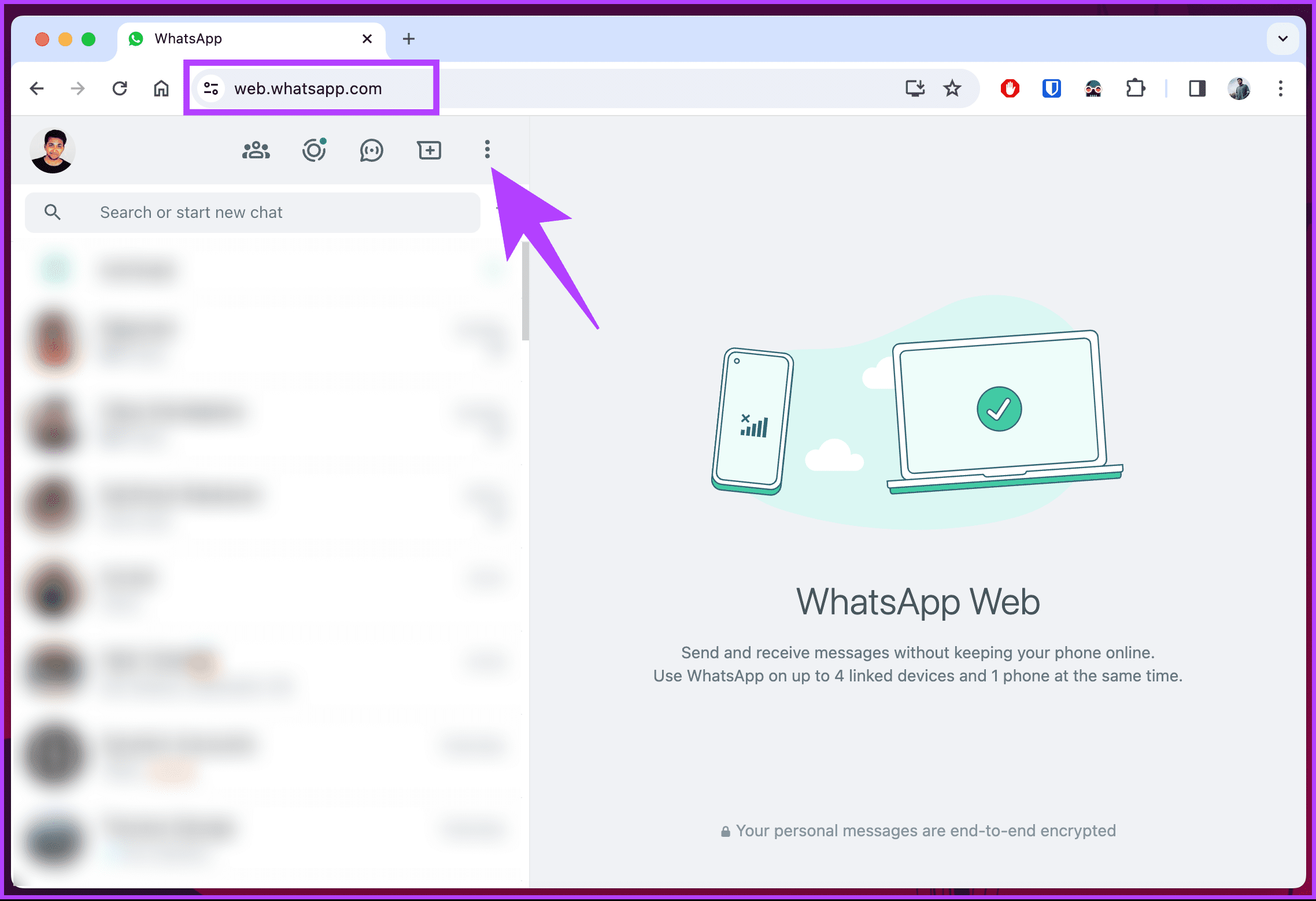
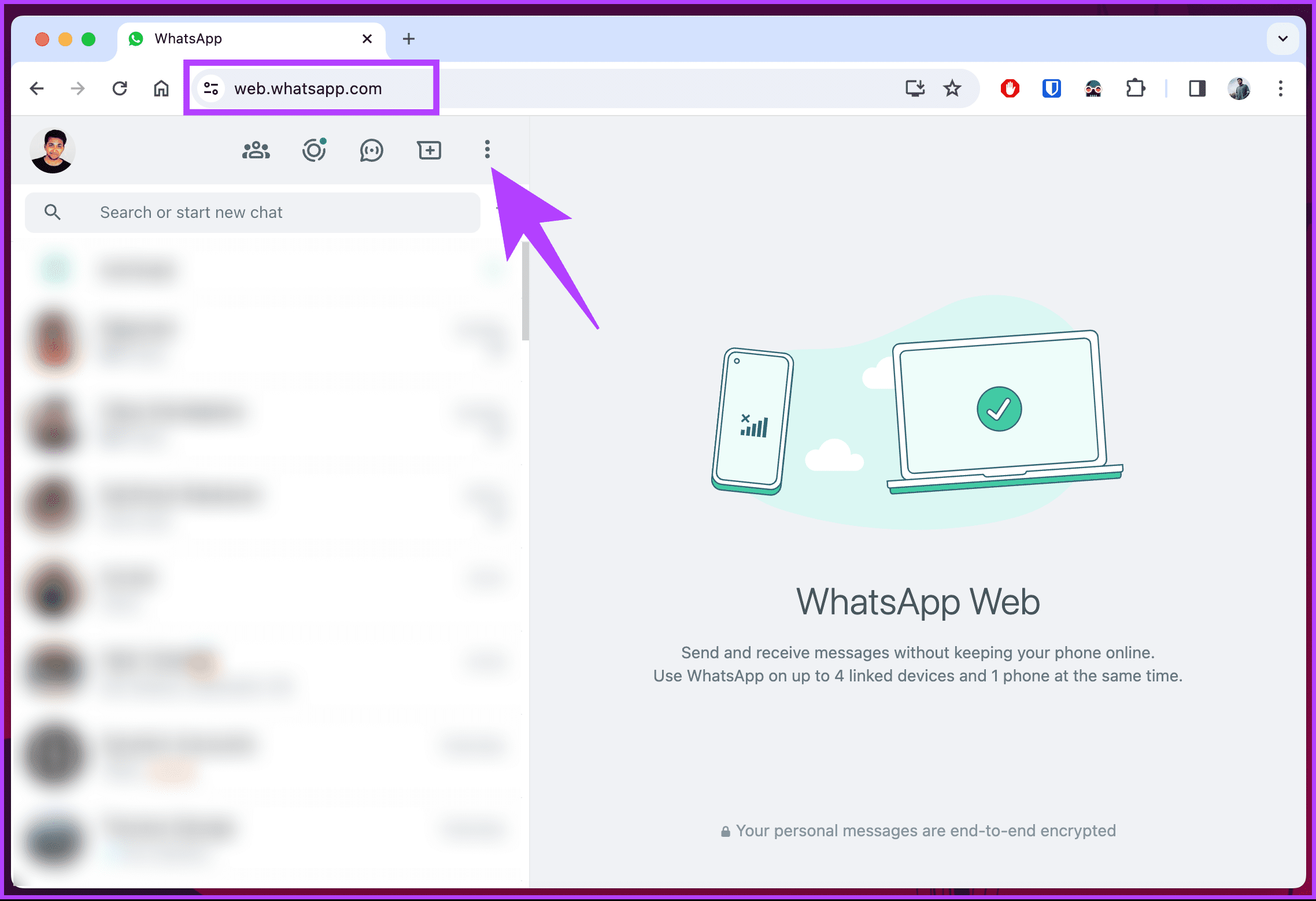
3단계: 설정을 선택합니다.
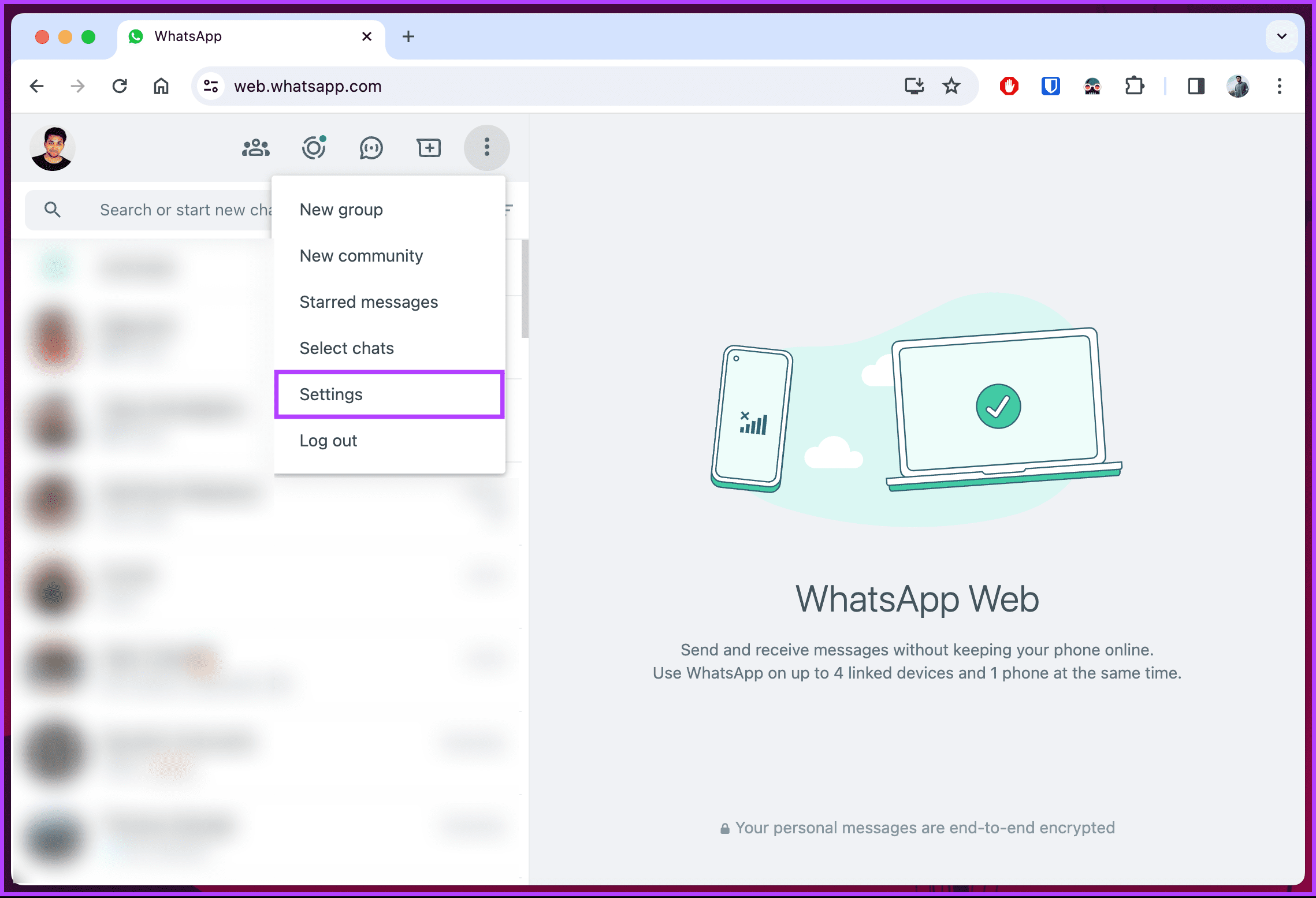
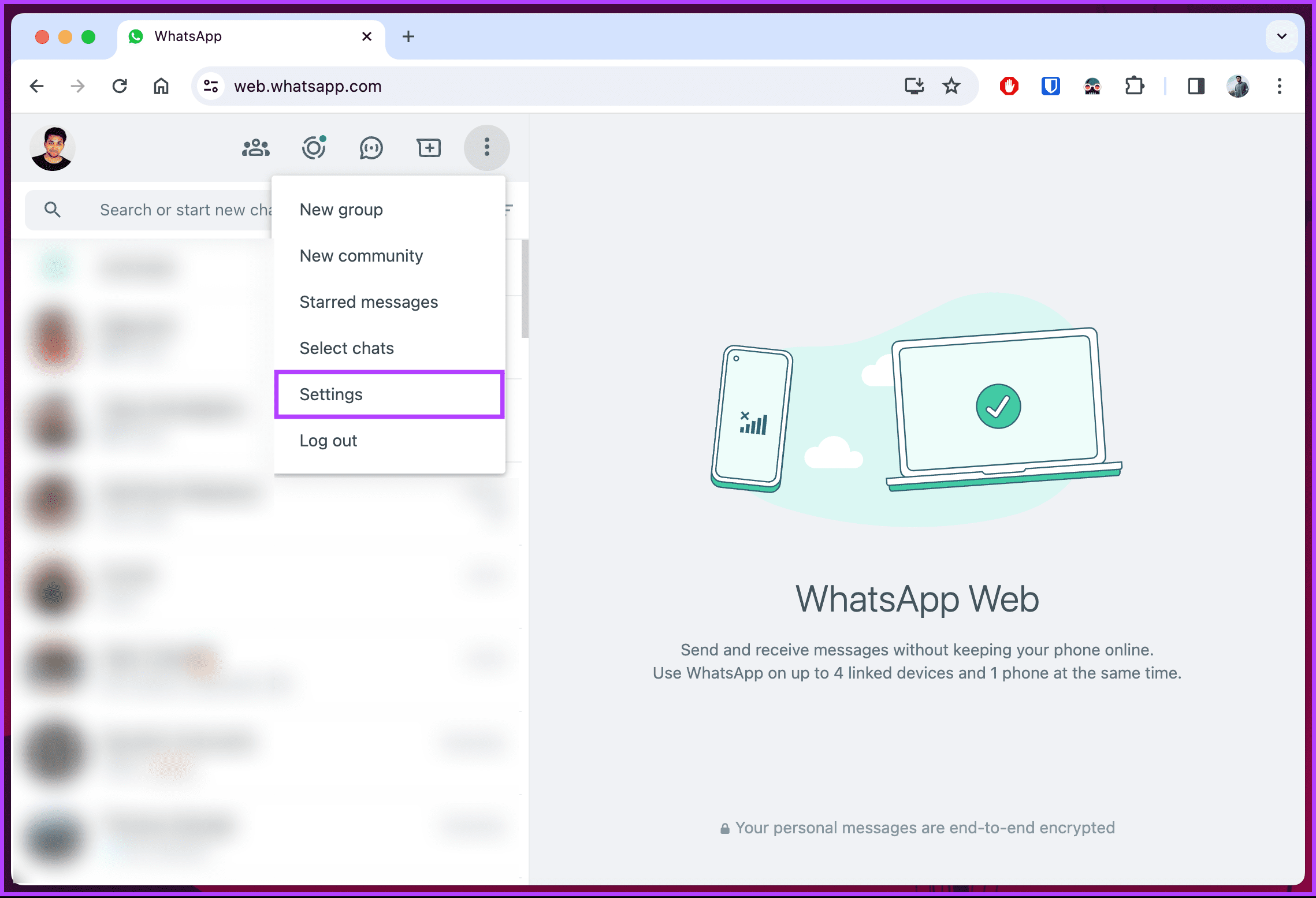
4단계: 설정에서 개인정보로 이동합니다.
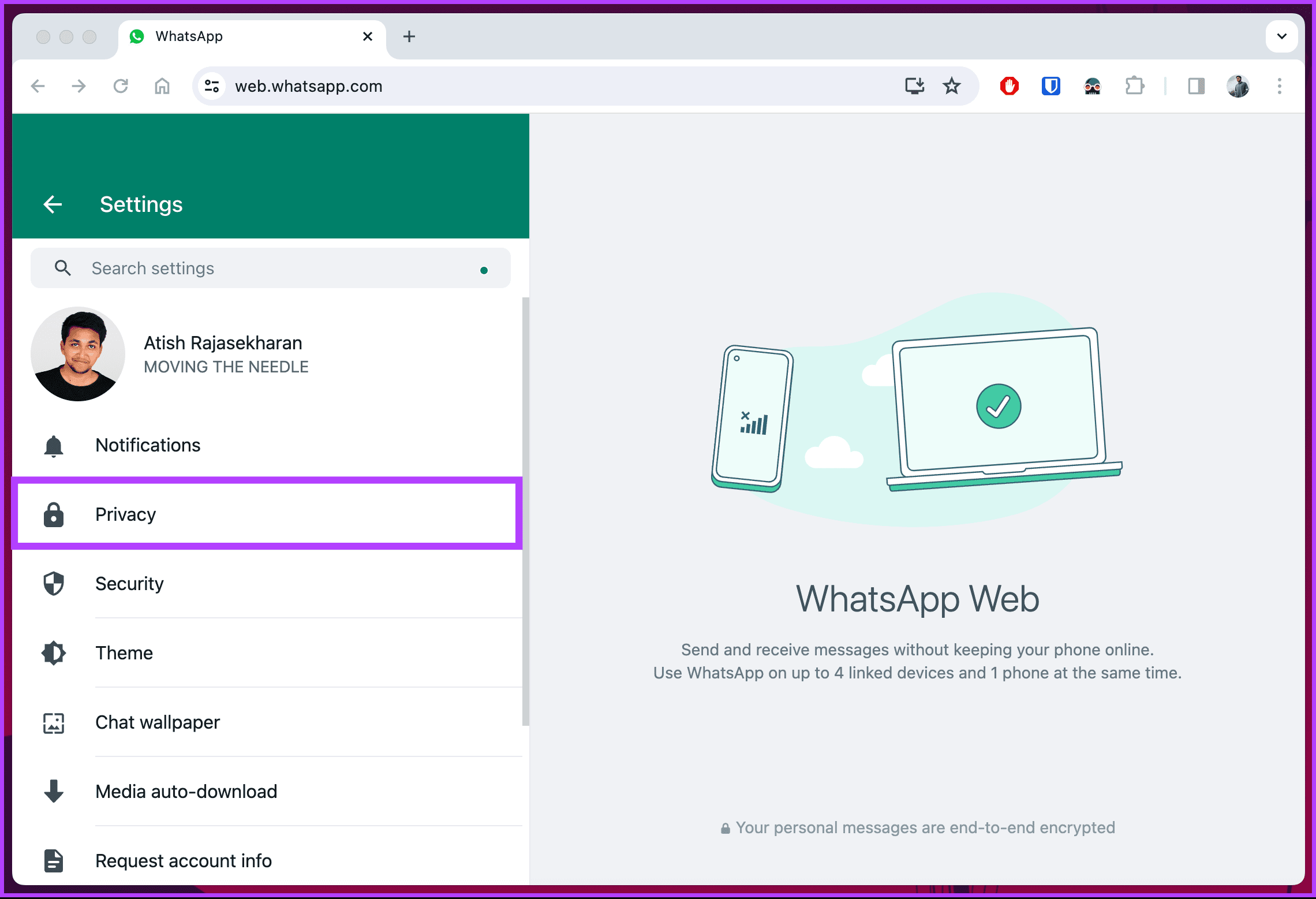
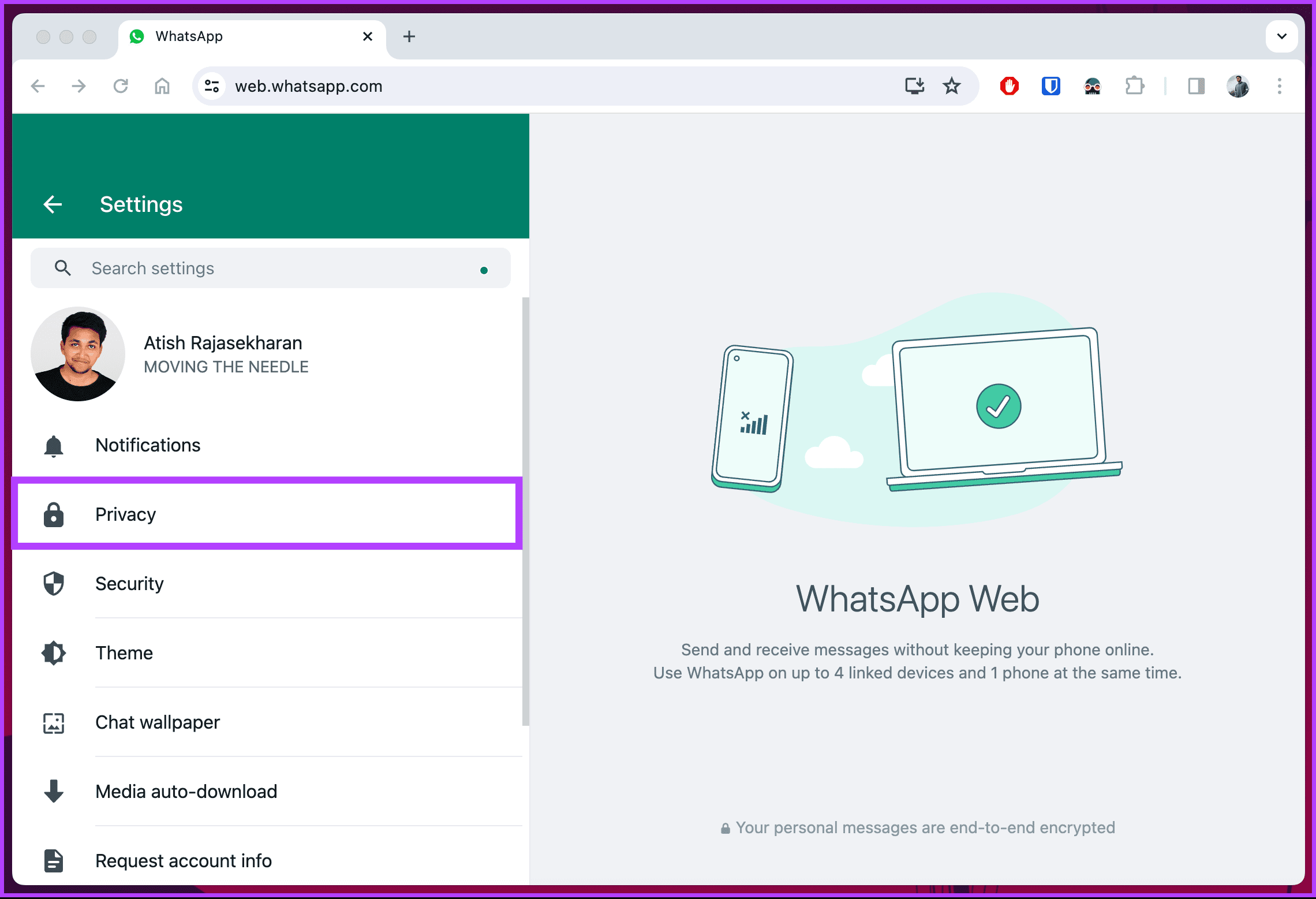
5단계: 아래로 스크롤하여 화면 잠금을 클릭합니다.
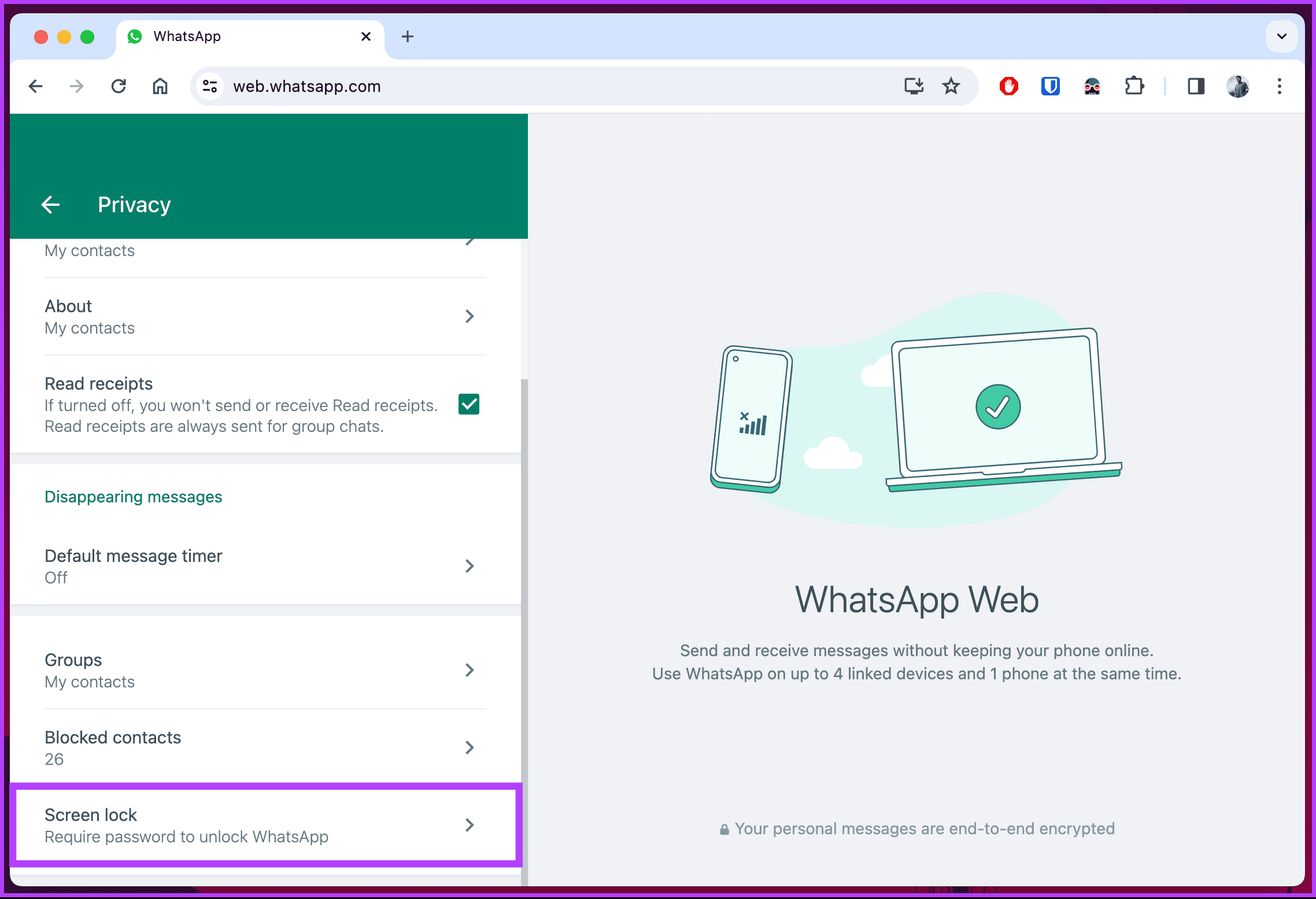
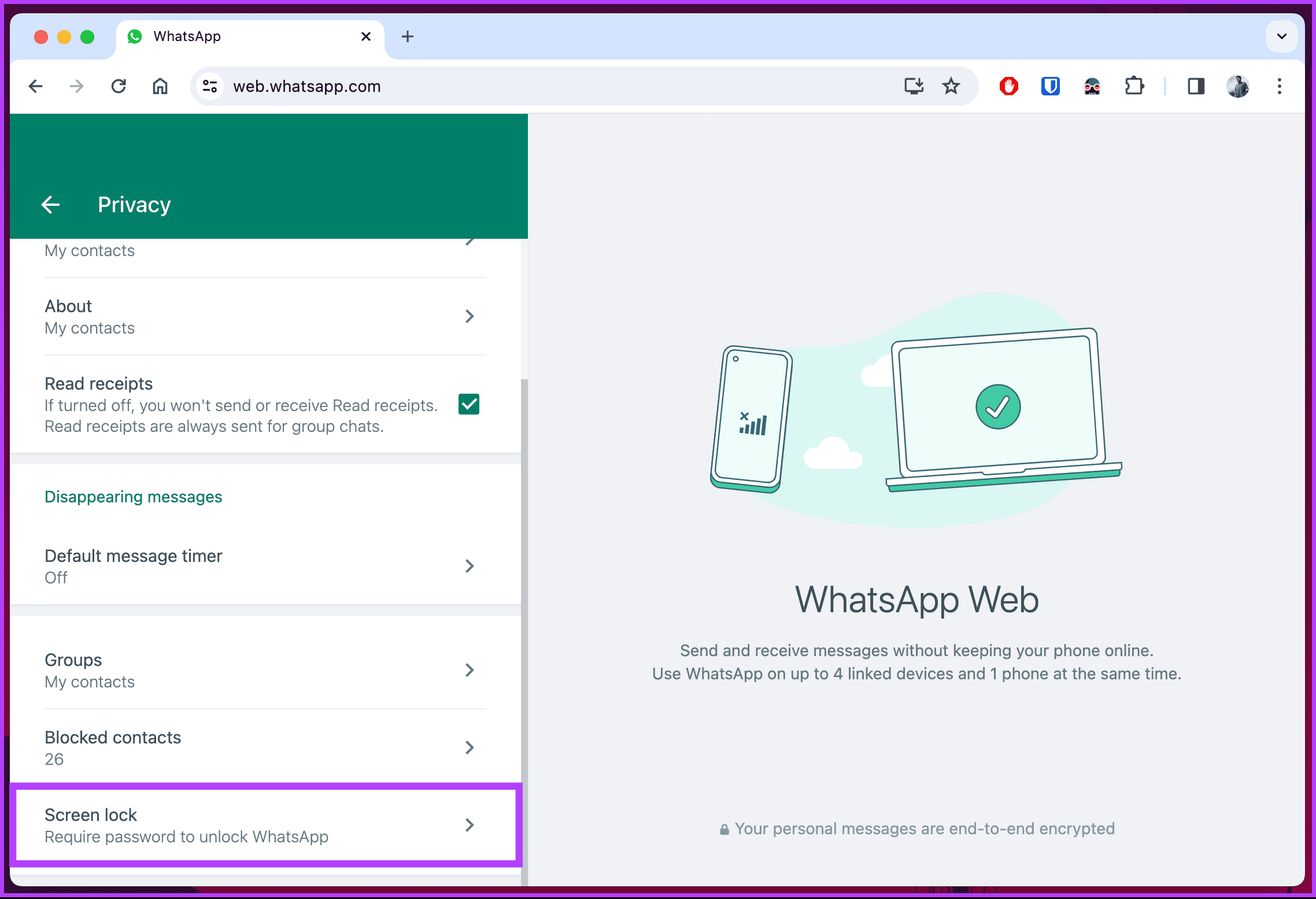
6단계: 화면 잠금 옆의 확인란을 선택합니다.
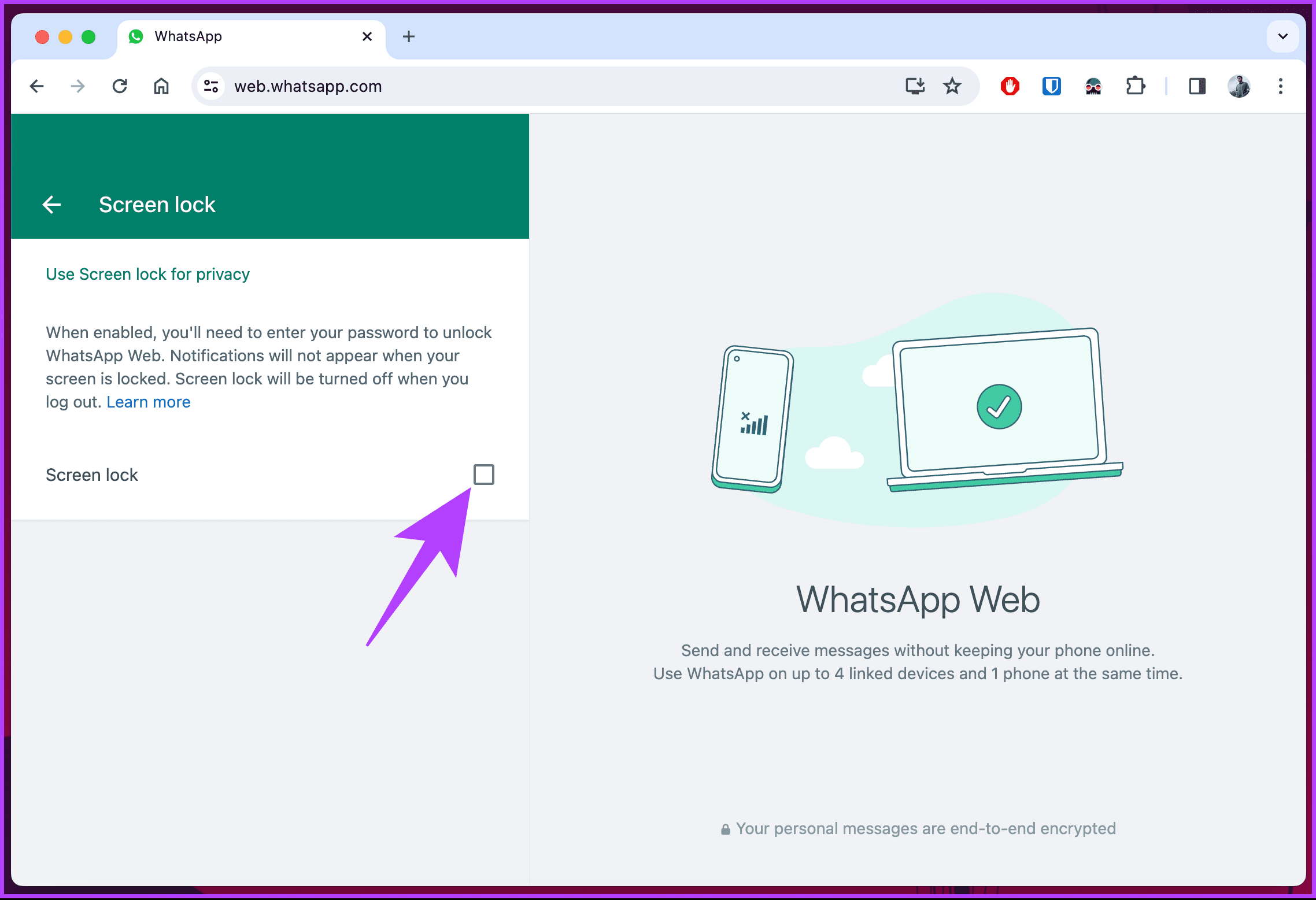
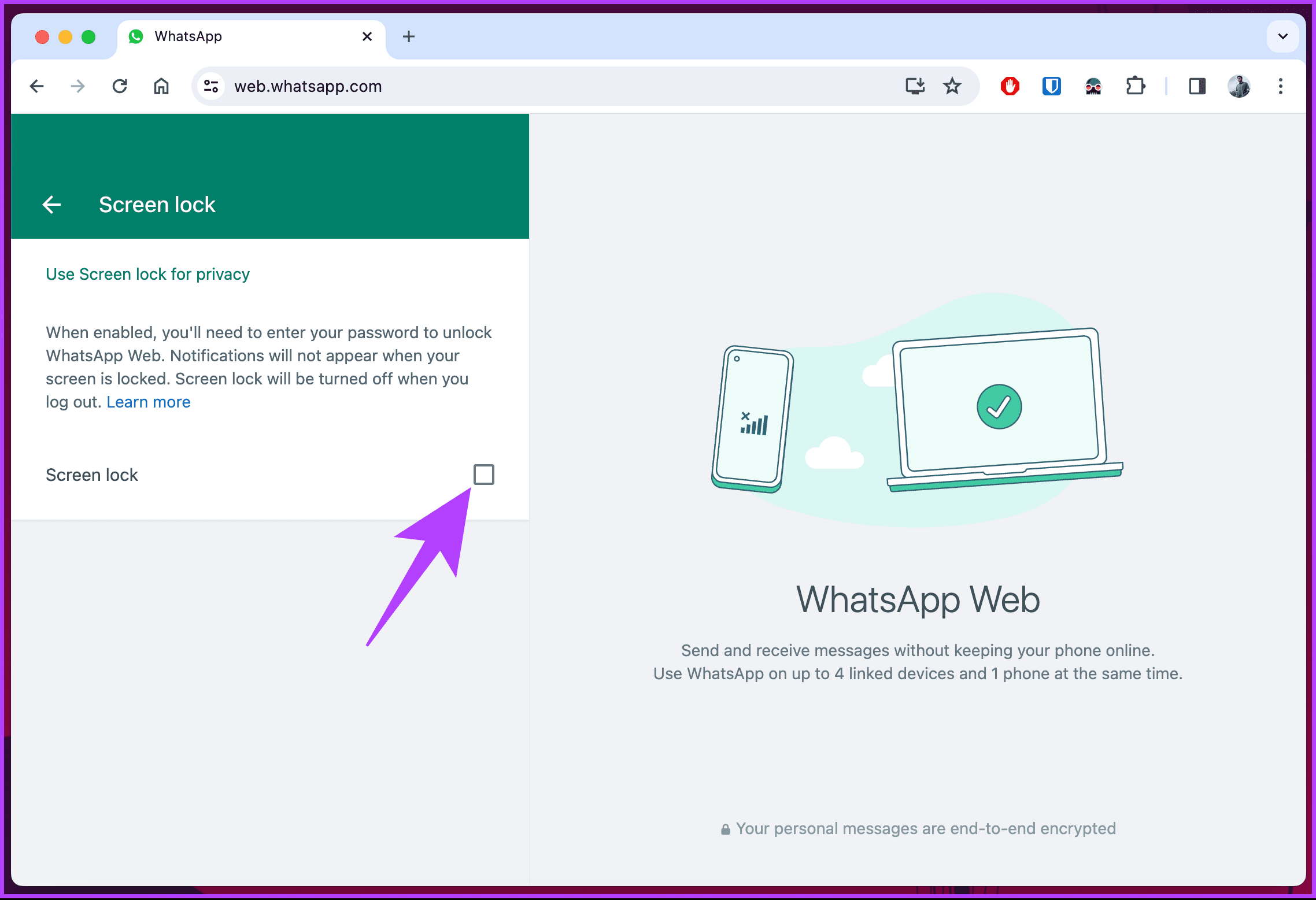
7단계: ‘디바이스 비밀번호 설정’ 팝업에서 원하는 비밀번호를 입력하고 두 번째 상자에 다시 입력한 후 확인을 클릭합니다.
참고: 비밀번호는 문자, 숫자, 구두점을 조합하여 최소 6자 이상이어야 합니다.
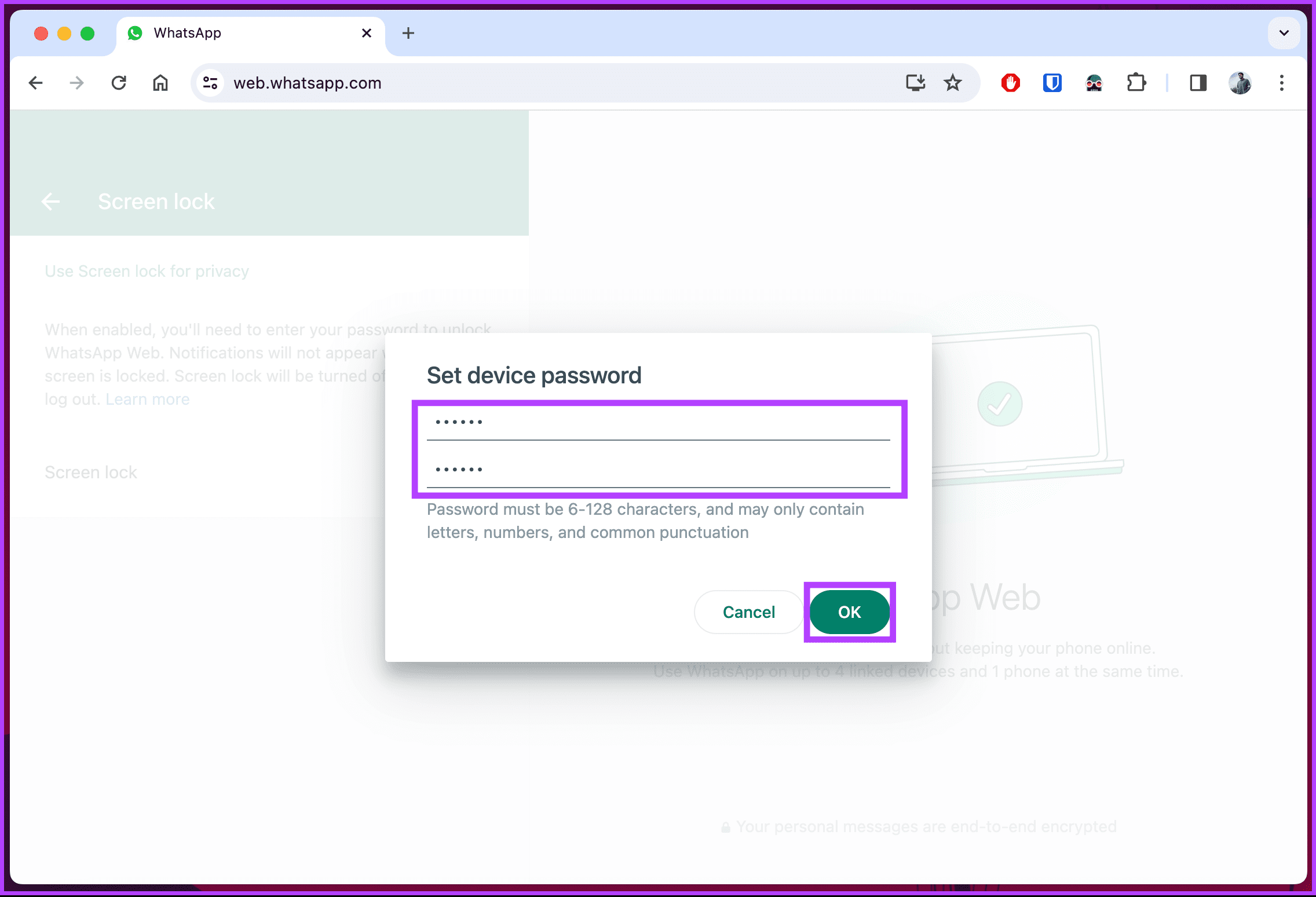
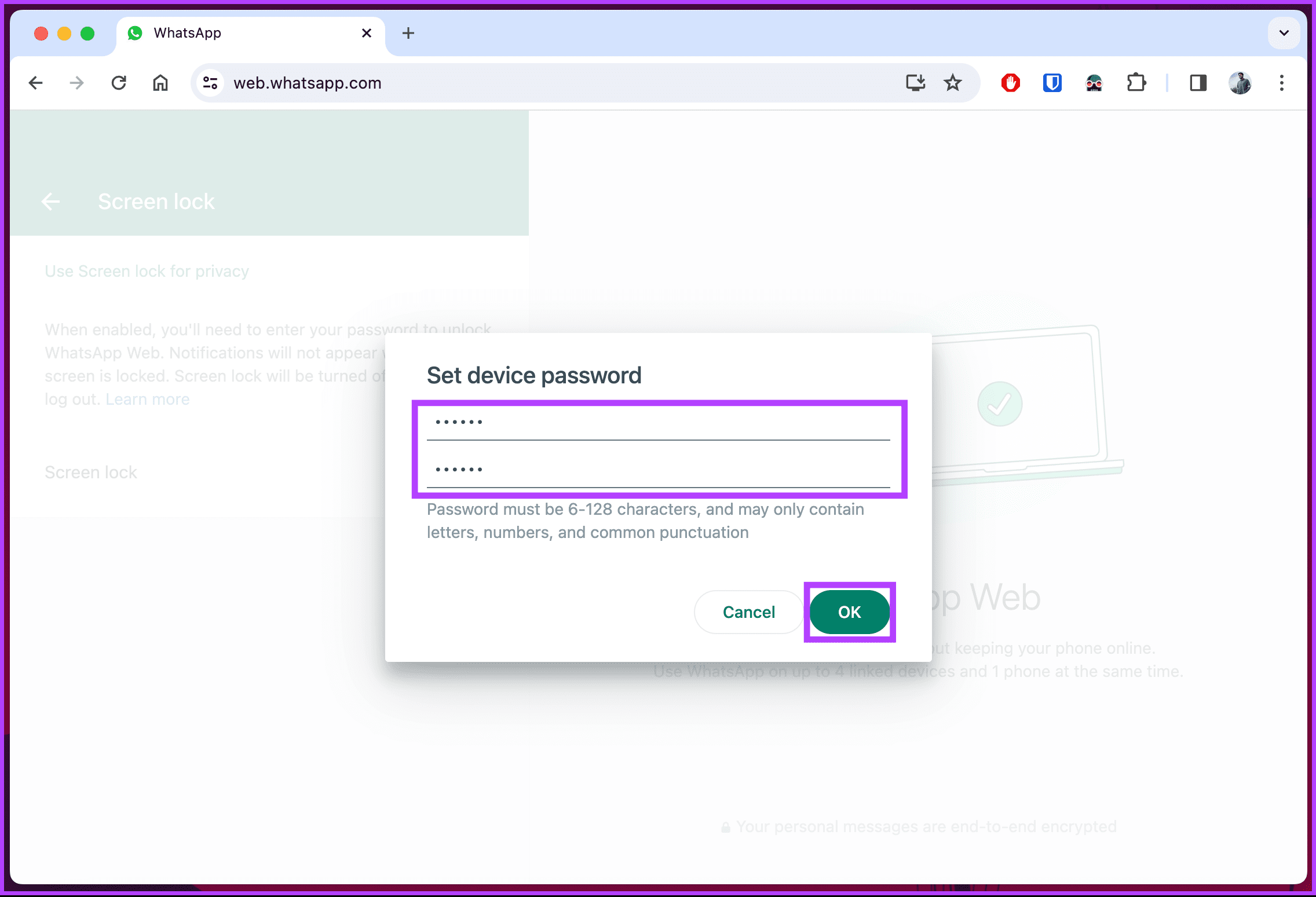
8단계: 비밀번호가 설정되면 화면이 잠기도록 트리거할 시간을 설정합니다. 기본적으로 WhatsApp에서는 타이머를 ’15분 후’로 설정할 것을 권장합니다.
참고: 화면이 잠겨 있으면 알림이 표시되지 않습니다.
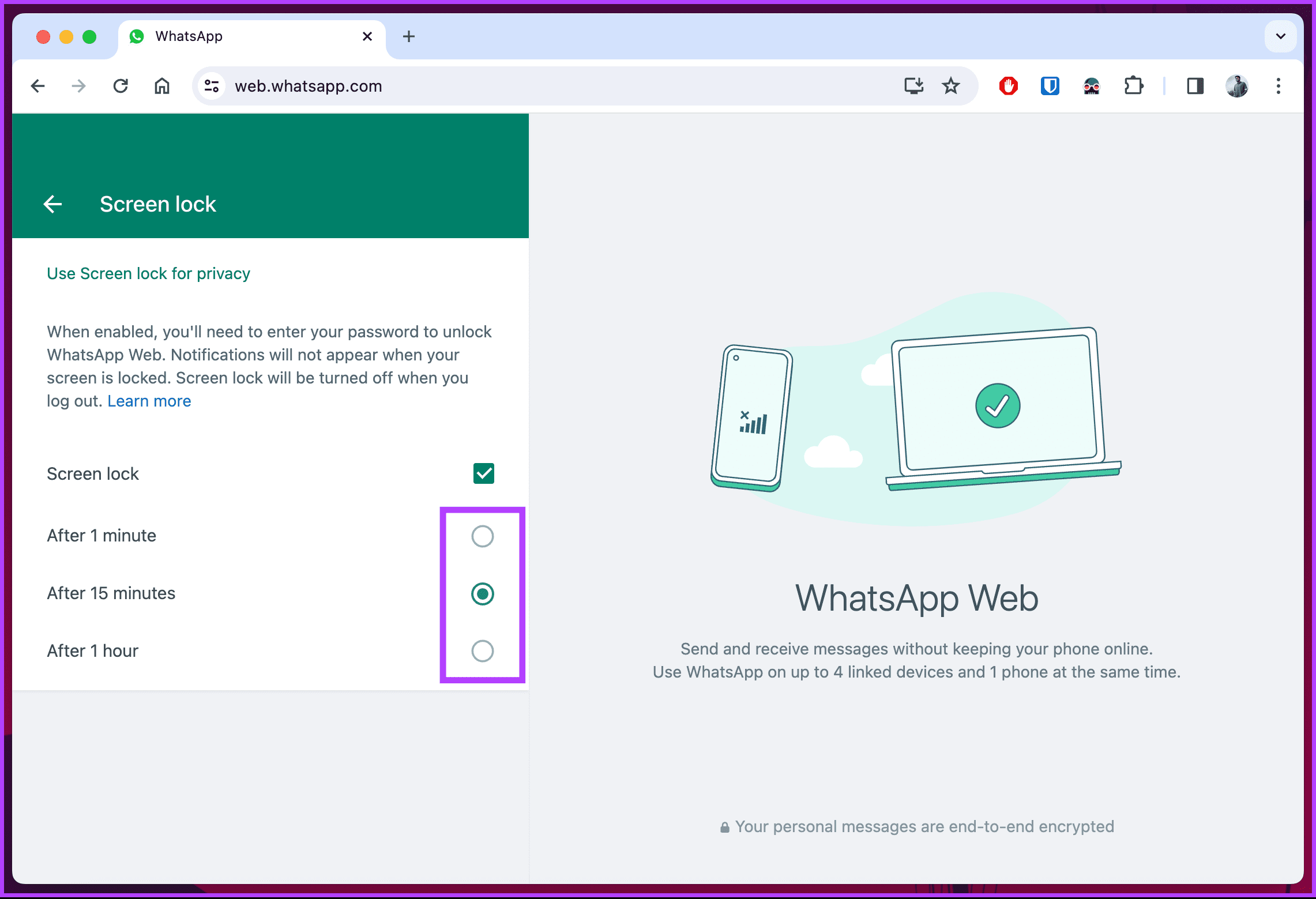
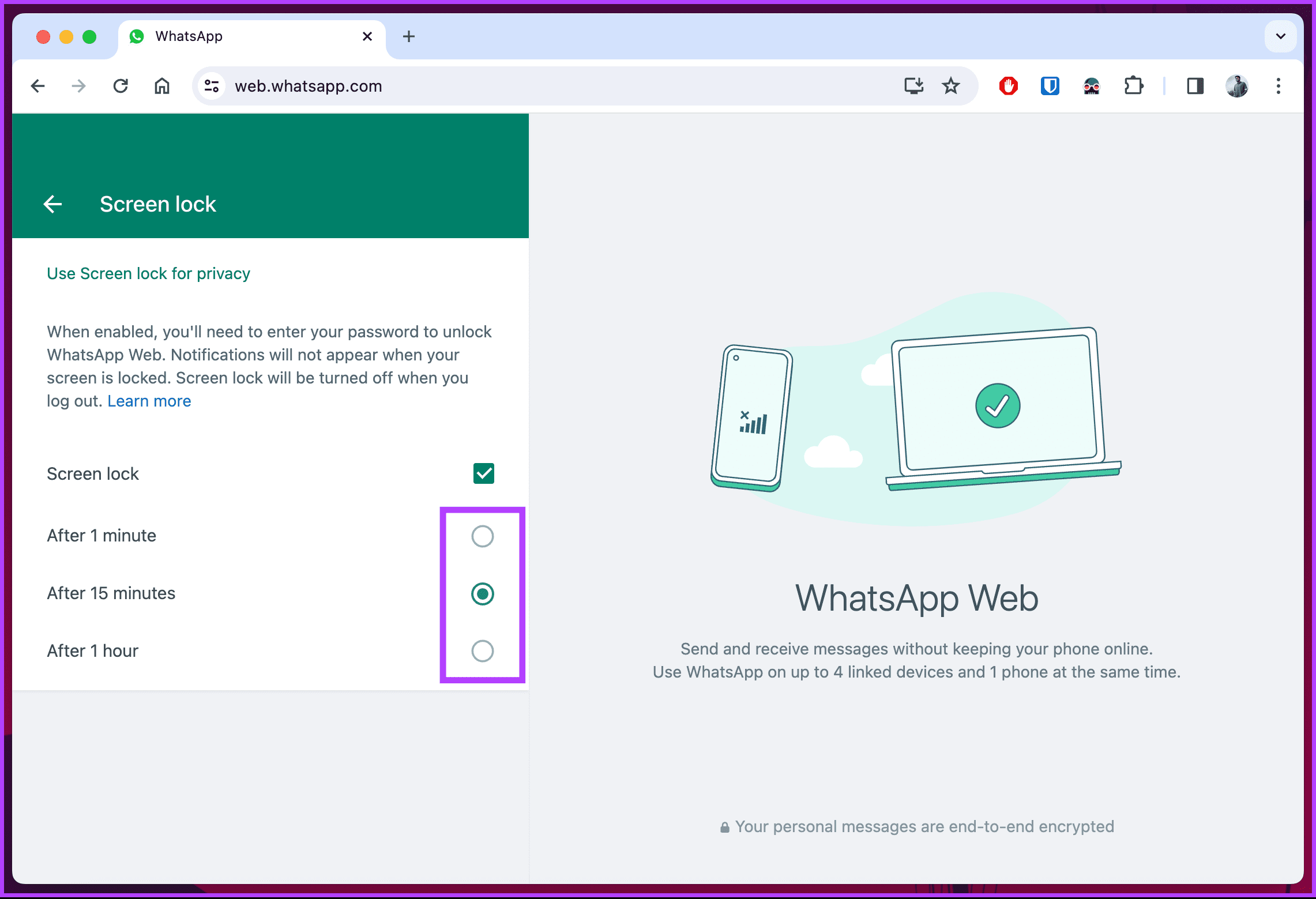
9단계: 시간을 설정한 후 뒤로 화살표를 클릭하고 채팅으로 돌아옵니다.
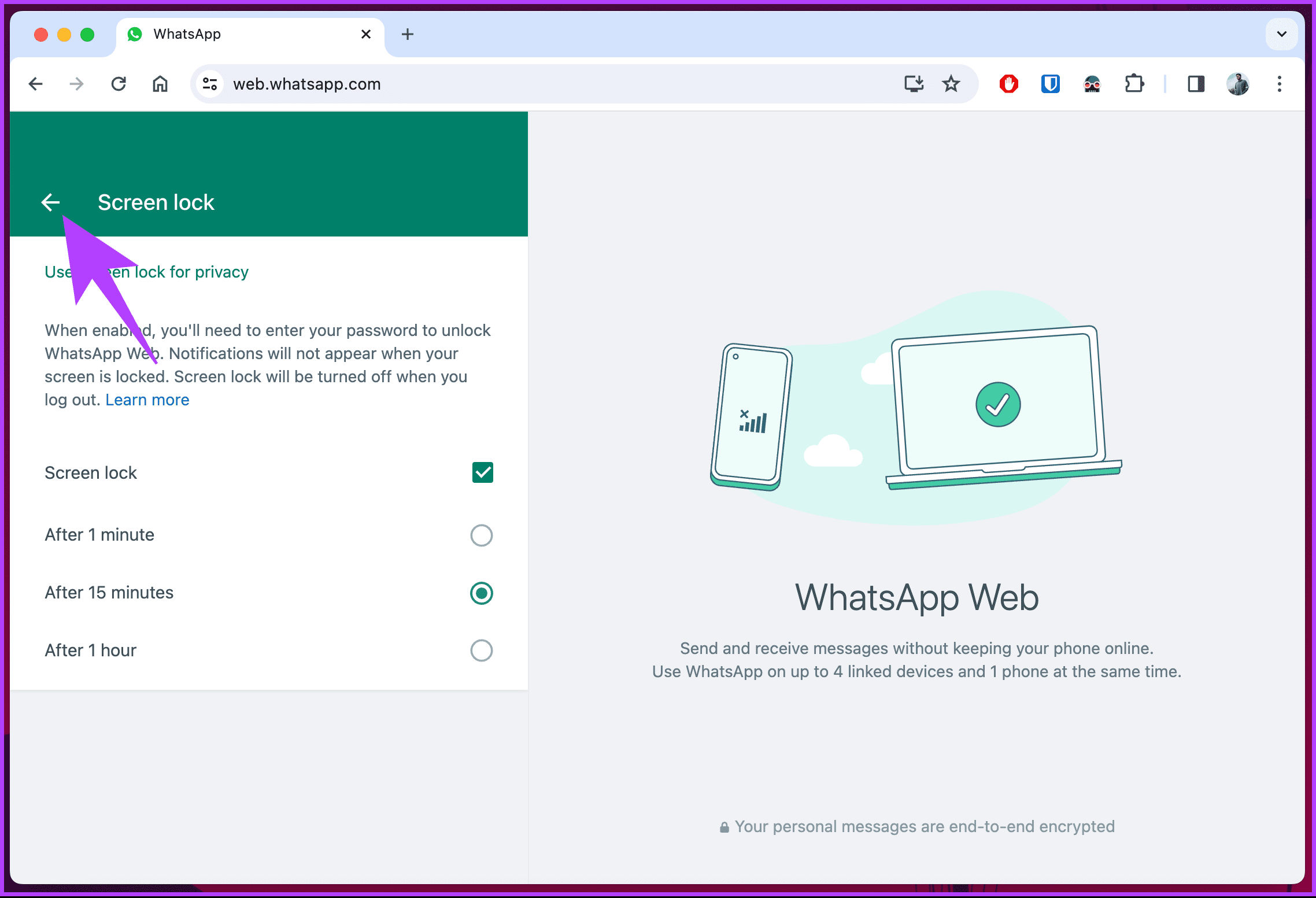
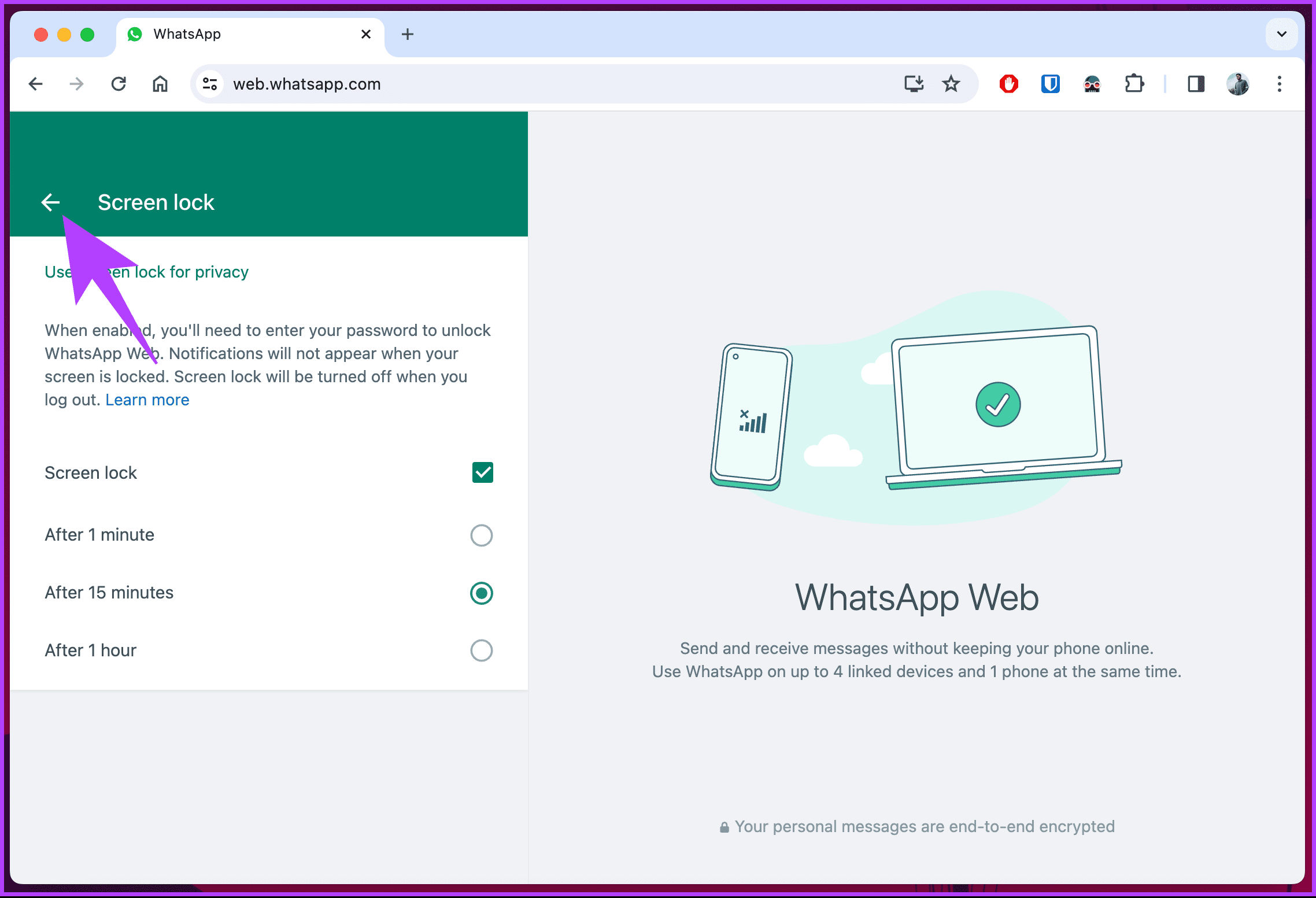
이제 끝입니다. WhatsApp 웹에 잠금을 설정하는 데 성공했습니다. 잠금 기능을 테스트하려면 설정한 시간에 자동으로 잠길 때까지 기다리세요. 기다리지 않으려면 아래 단계를 계속 진행하세요.
10단계: 잠금 기능을 확인하려면 채팅 섹션에서 점 3개 아이콘을 클릭합니다.
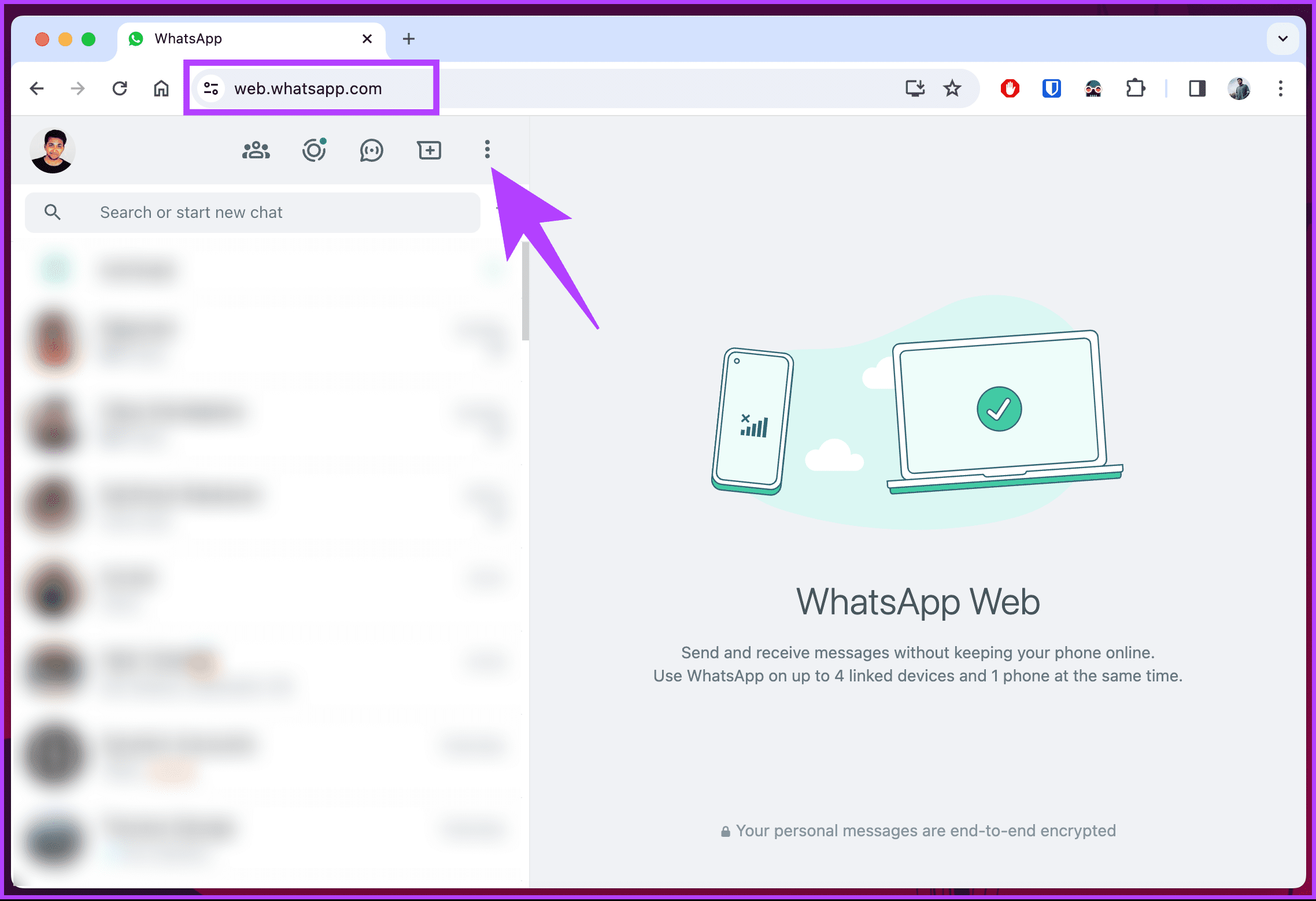
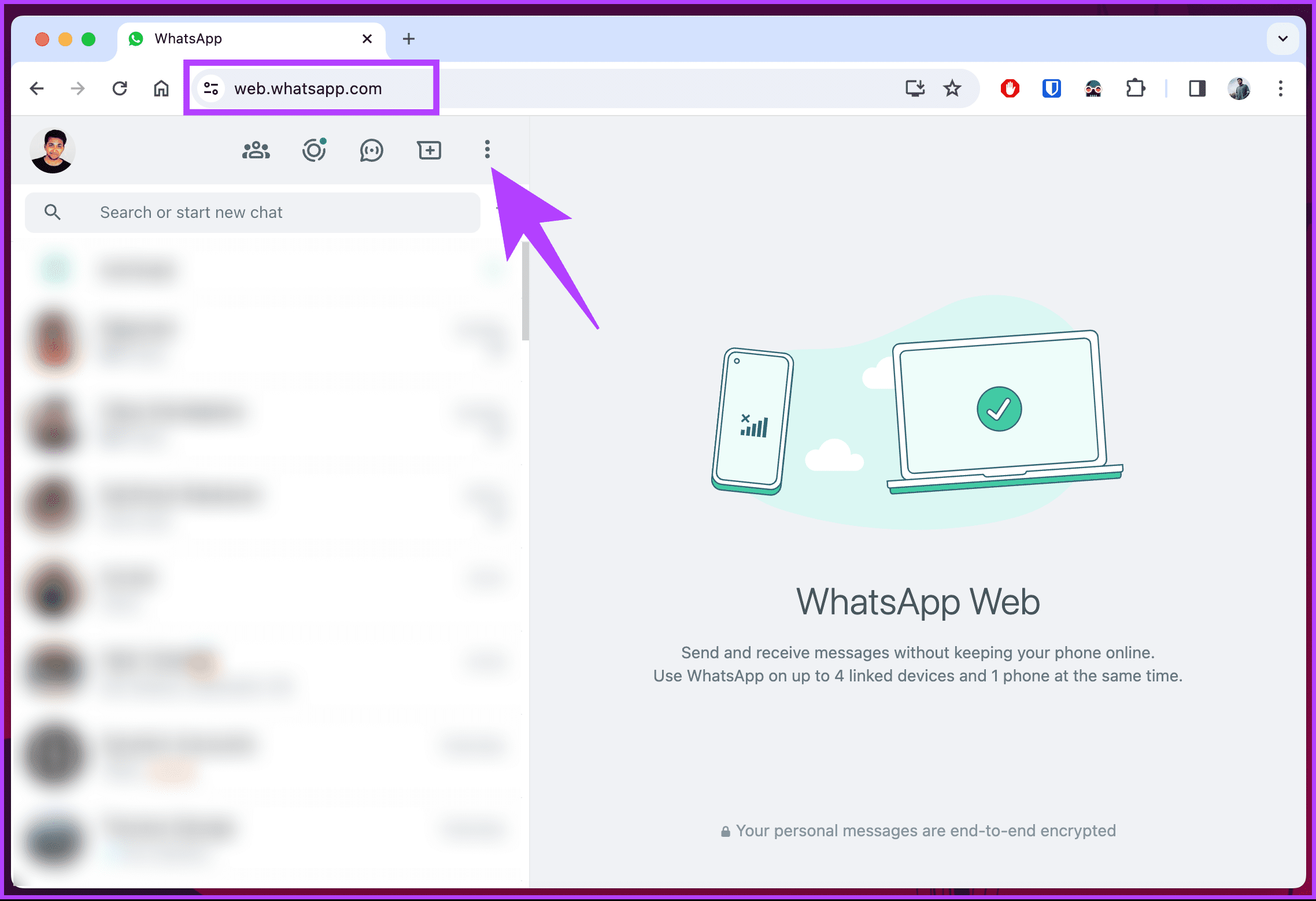
11단계: 잠금 화면을 클릭합니다.
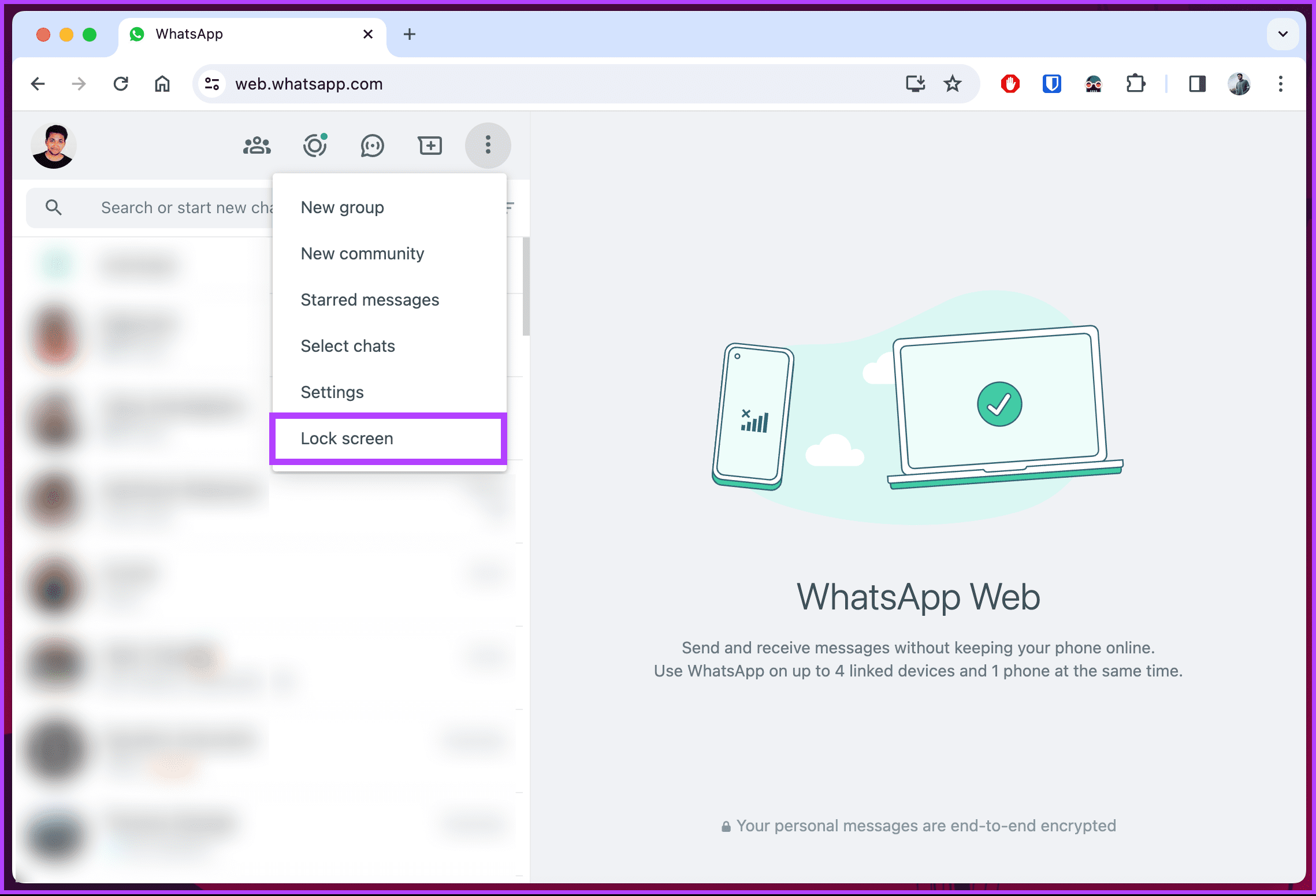
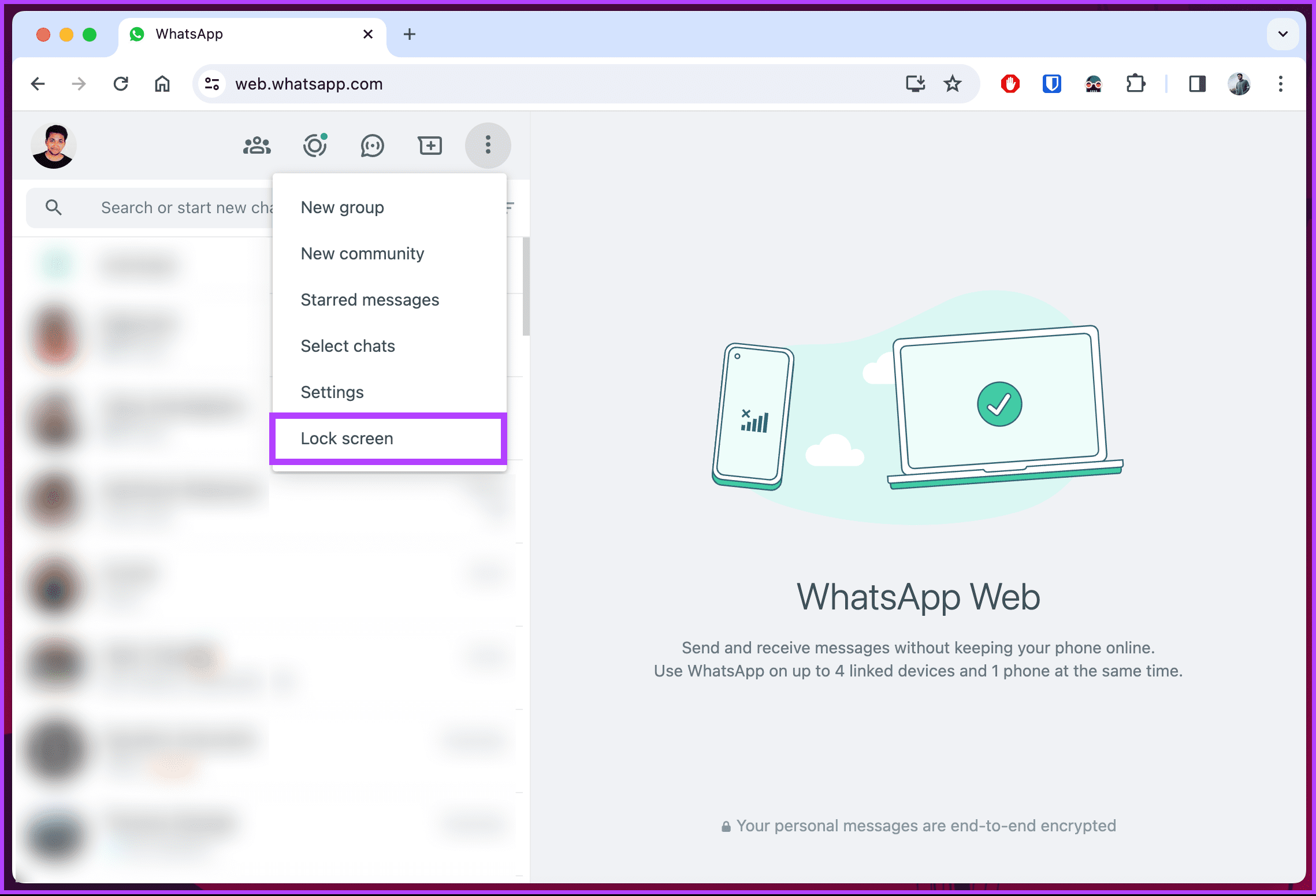
이제 끝났습니다. WhatsApp 웹에서 잠겨 있습니다. 이제 잠금을 해제하려면 설정할 때 설정한 비밀번호를 입력하고 Enter 키를 누릅니다.
WhatsApp 웹 비밀번호를 잊어버린 경우에는 어떻게 하나요? 복구할 수 있는 방법이 있나요? 계속 읽어보세요.
비밀번호를 잊어버린 경우 WhatsApp 웹을 복구하는 방법
WhatsApp에서 잠겼는데 WhatsApp 웹에서 채팅에 다시 액세스하는 방법을 잘 모르겠다면 어떻게 해야 할까요? 걱정하지 마세요! 비밀번호를 복구하는 방법은 비교적 간단합니다. WhatsApp에서는 기술적으로 비밀번호를 복구할 수 없지만, WhatsApp 웹에서 로그아웃한 후 휴대폰을 사용하여 다시 연결해야 합니다. 단계별로 이해해 봅시다.
참고: 이미 WhatsApp에서 잠겨 있다고 가정합니다.
1단계: 화면 잠금 페이지에서 하단의 로그아웃 버튼을 클릭합니다.
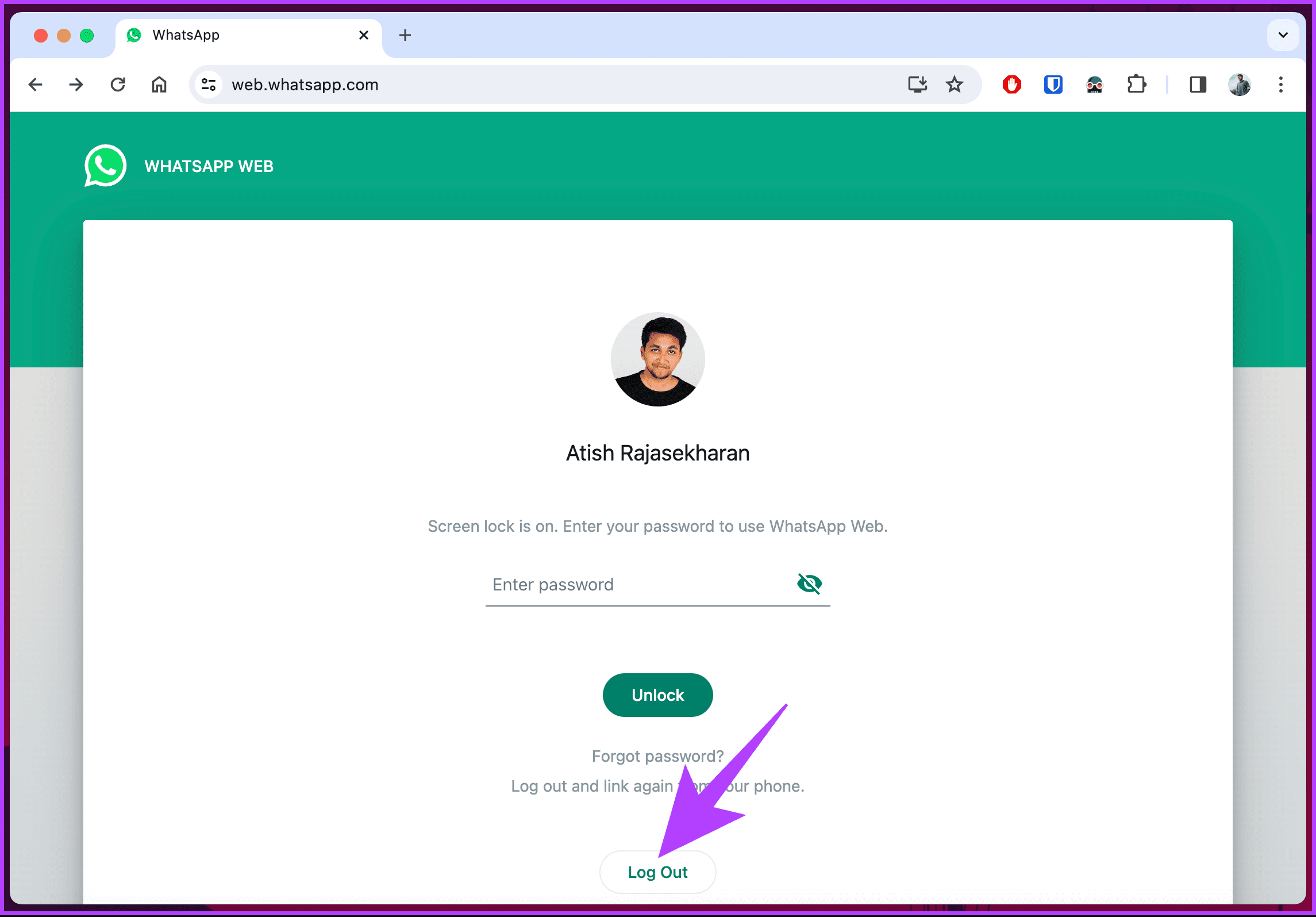
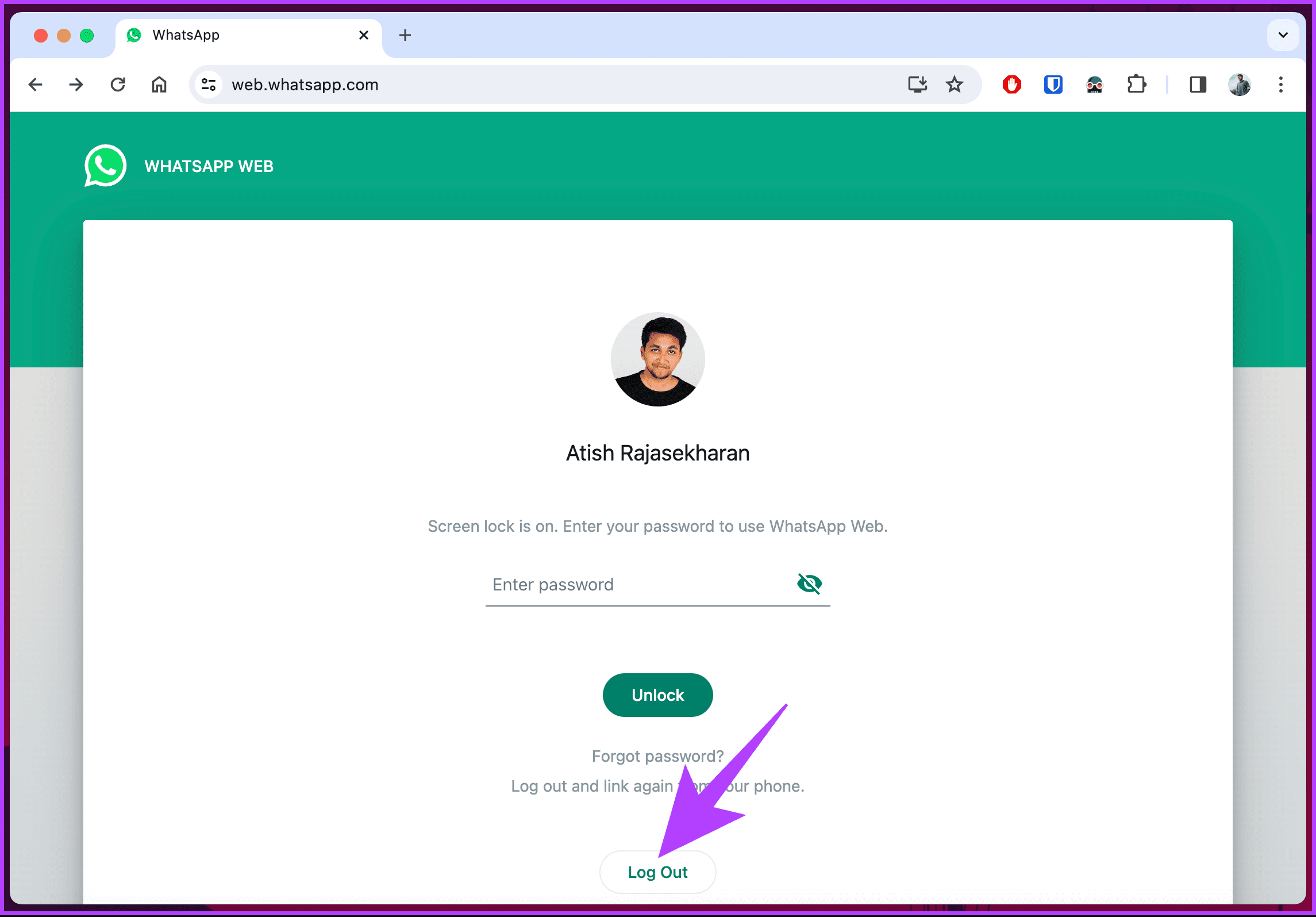
WhatsApp 웹에서 로그아웃됩니다. 이제 다시 연결할 차례입니다.
2단계: Android 또는 iOS 디바이스에서 WhatsApp을 실행합니다. 오른쪽 상단에 있는 점 3개 아이콘을 탭합니다.
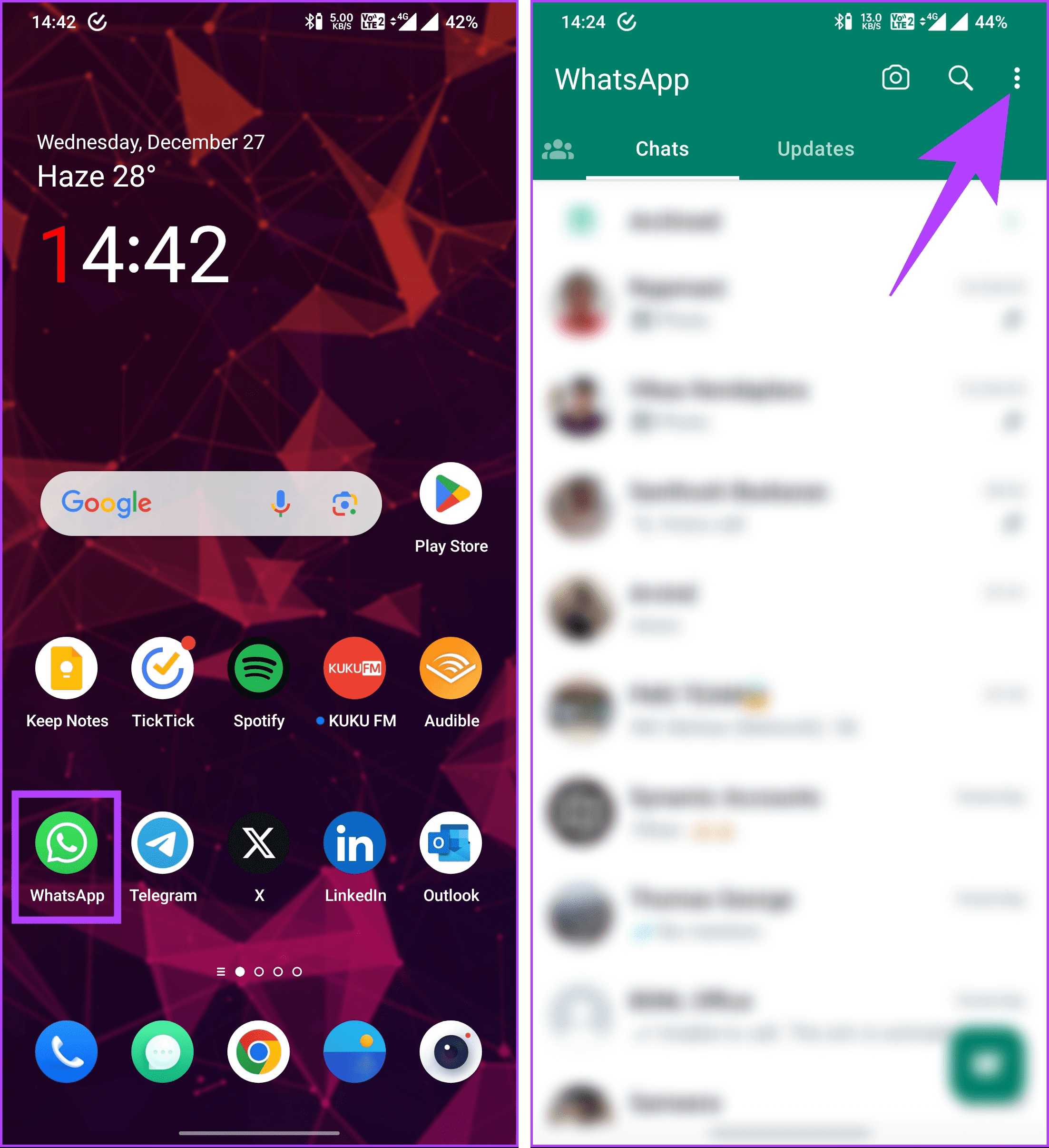
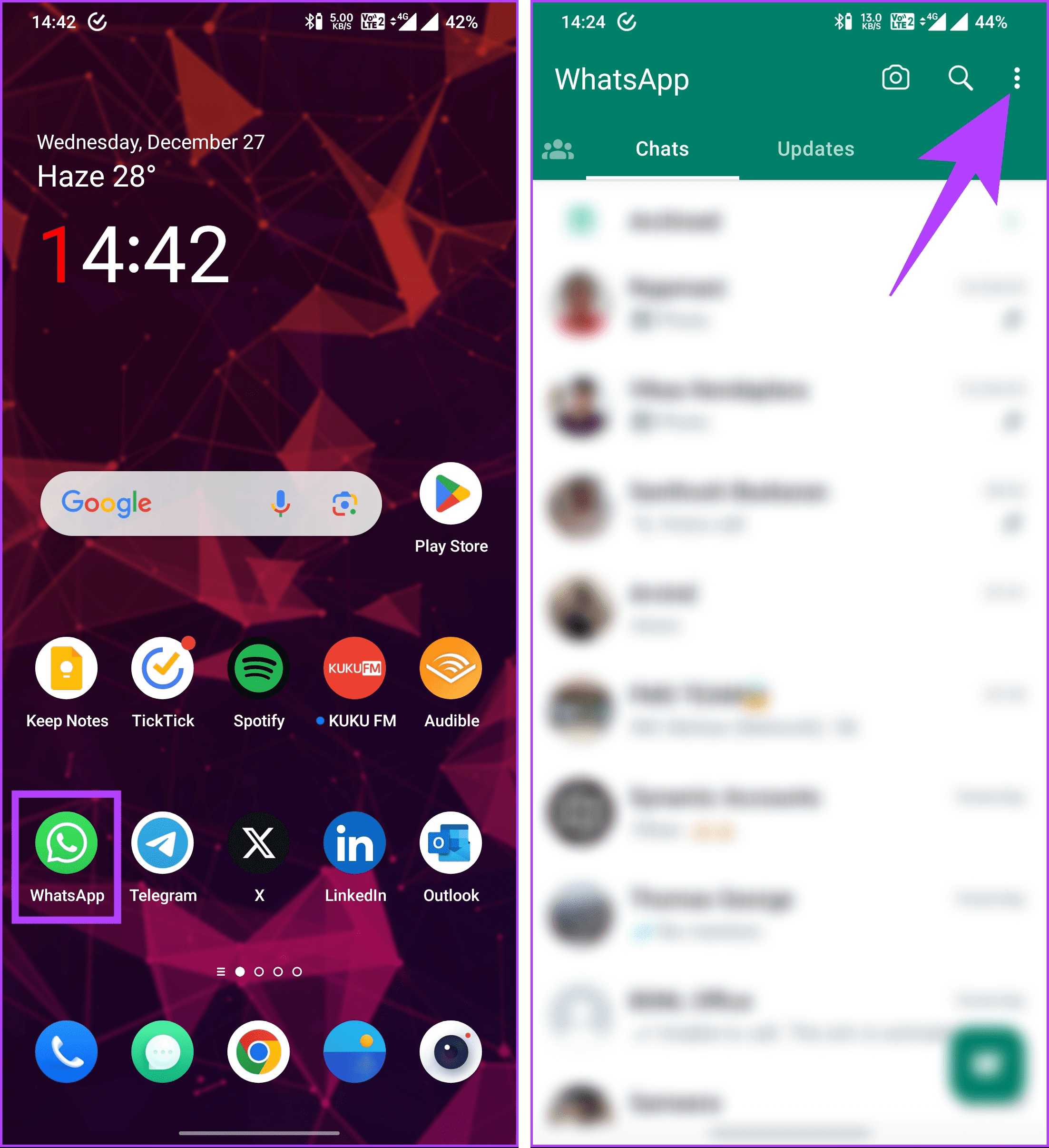
3단계: 드롭다운 메뉴에서 연결된 디바이스를 탭합니다. 연결된 디바이스 화면에서 ‘디바이스 연결하기’ 버튼을 탭합니다.
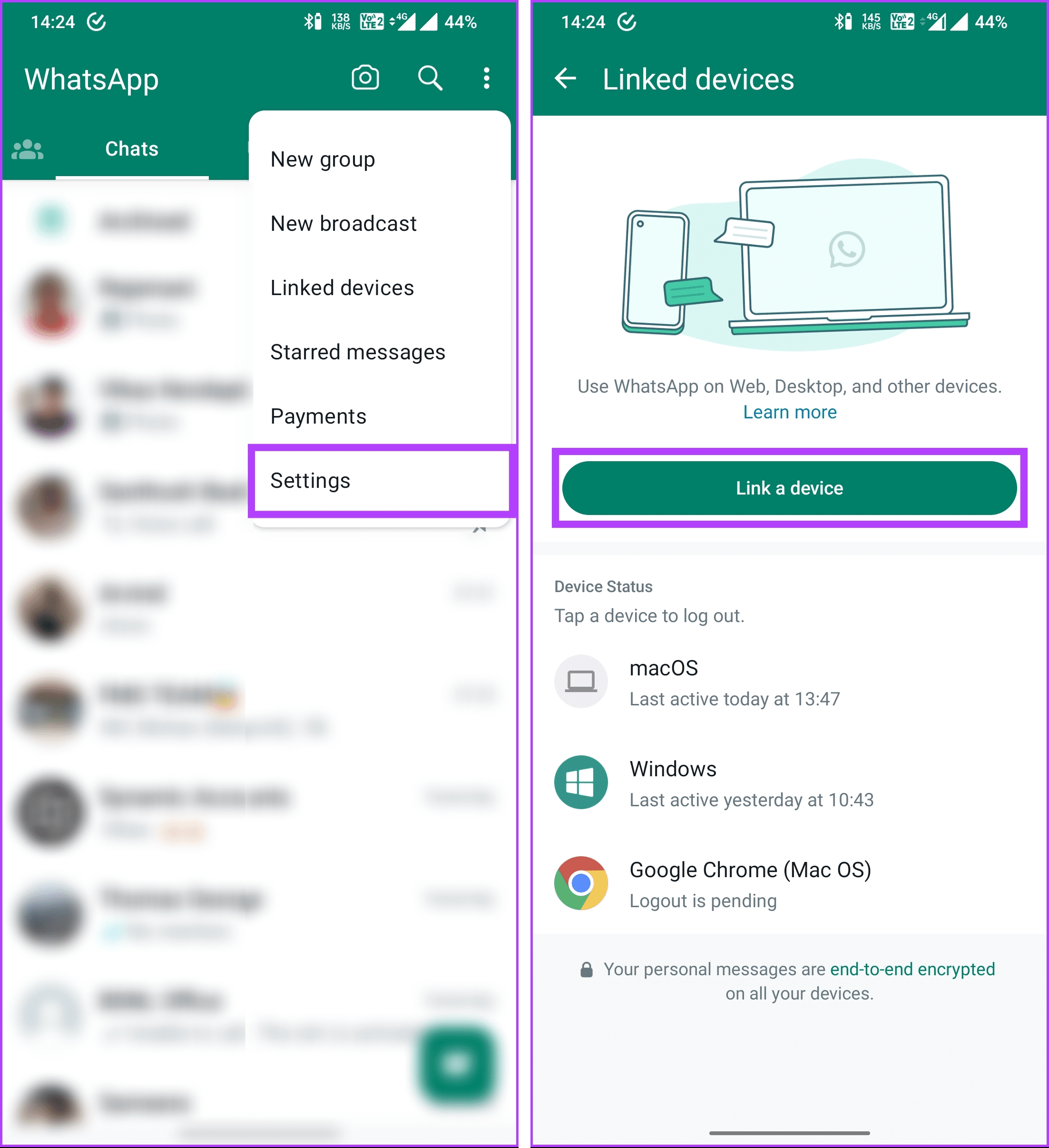
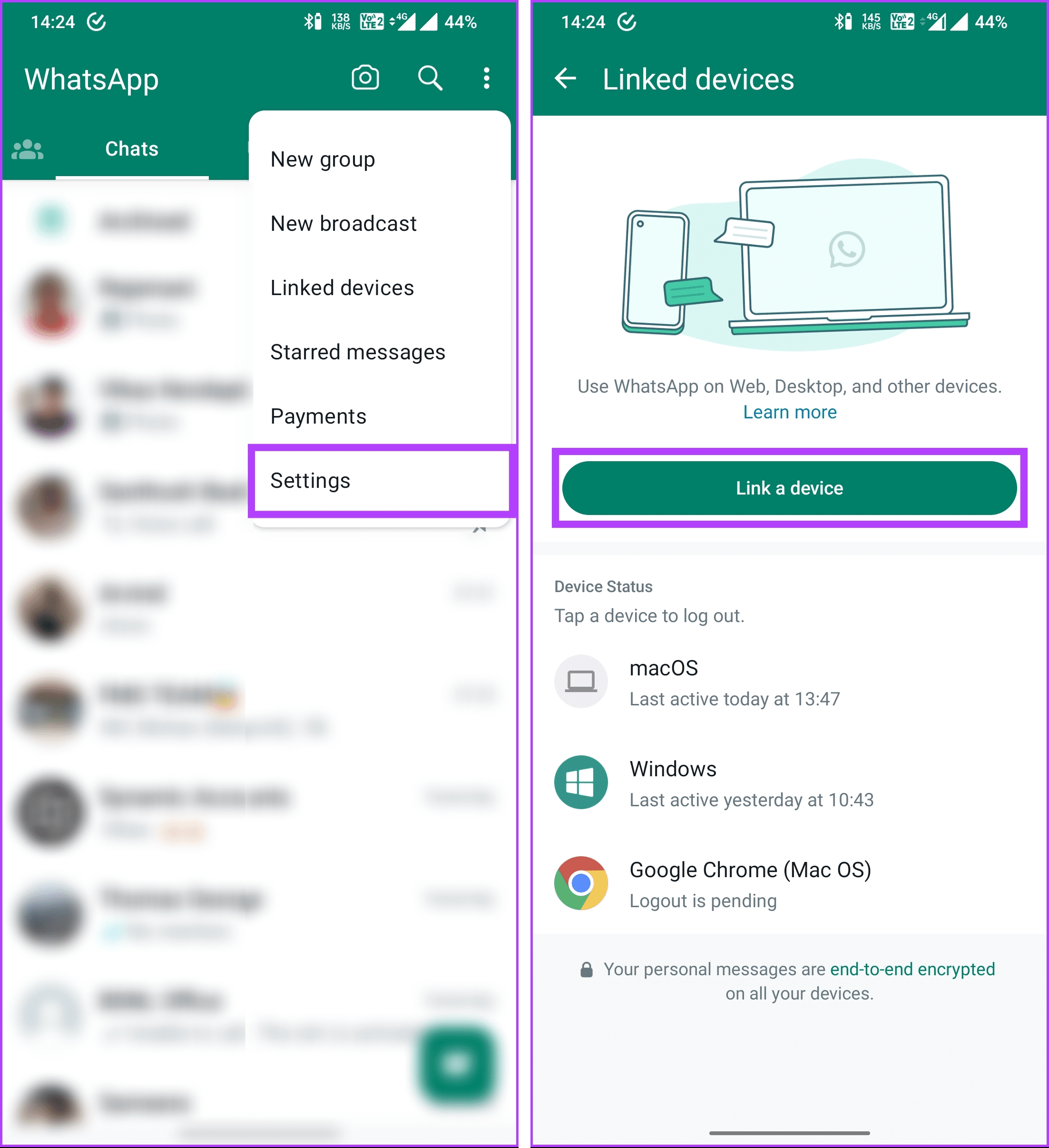
WhatsApp에서 2단계 인증을 설정한 경우, 메시지가 표시되면 해당 작업을 인증해야 합니다.
4단계: QR코드 스캔 페이지에서 바탕화면(WhatsApp 웹 페이지)에 표시된 QR 코드를 스캔합니다.
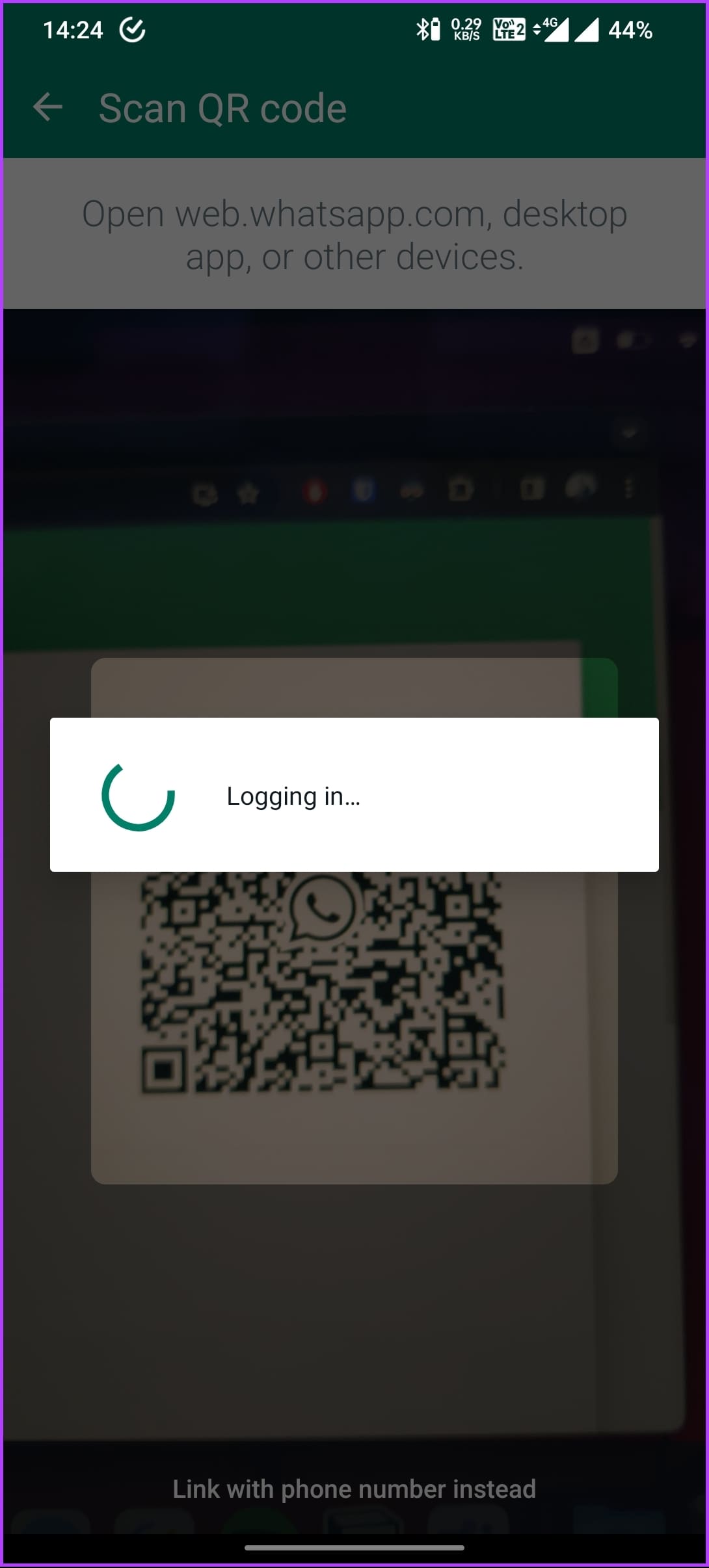
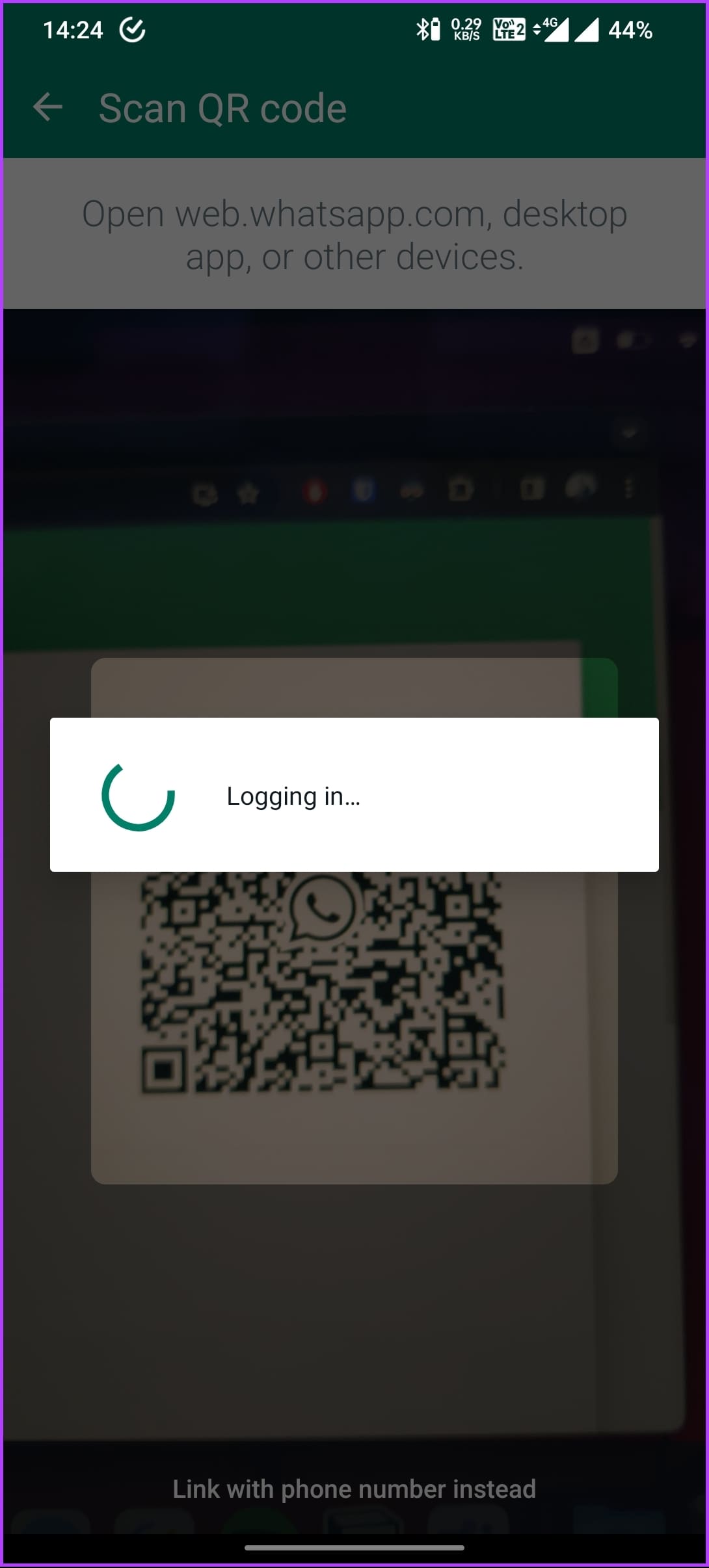
스캔이 성공하면 WhatsApp 웹에 로그인됩니다.
이제 로그인했으니 위에서 설명한 잠금 화면 설정에 따라 기억하기 쉬운 비밀번호로 다시 설정하세요. WhatsApp 웹 화면 잠금을 원하지 않는 경우 완전히 삭제할 수 있습니다.
WhatsApp 웹에서 화면 잠금을 해제하는 방법
WhatsApp 웹 화면 잠금을 제거하는 것은 매우 간단하지만, 특히 다중 사용자 시스템인 경우 데스크톱에 액세스하는 모든 사람에게 WhatsApp 채팅이 노출될 수 있습니다. 화면 잠금을 사용하면 WhatsApp은 Windows 또는 Mac의 로그인 액세스에만 의존하지 않습니다.
참고: 이미 화면 잠금 비밀번호가 설정되어 있고 WhatsApp 웹에 액세스할 수 있다고 가정합니다.
1단계: Windows 또는 Mac 컴퓨터의 선호하는 브라우저에서 웹에서 WhatsApp을 엽니다.
2단계: 이제 채팅 목록의 오른쪽 상단에 있는 점 3개 아이콘을 클릭합니다.
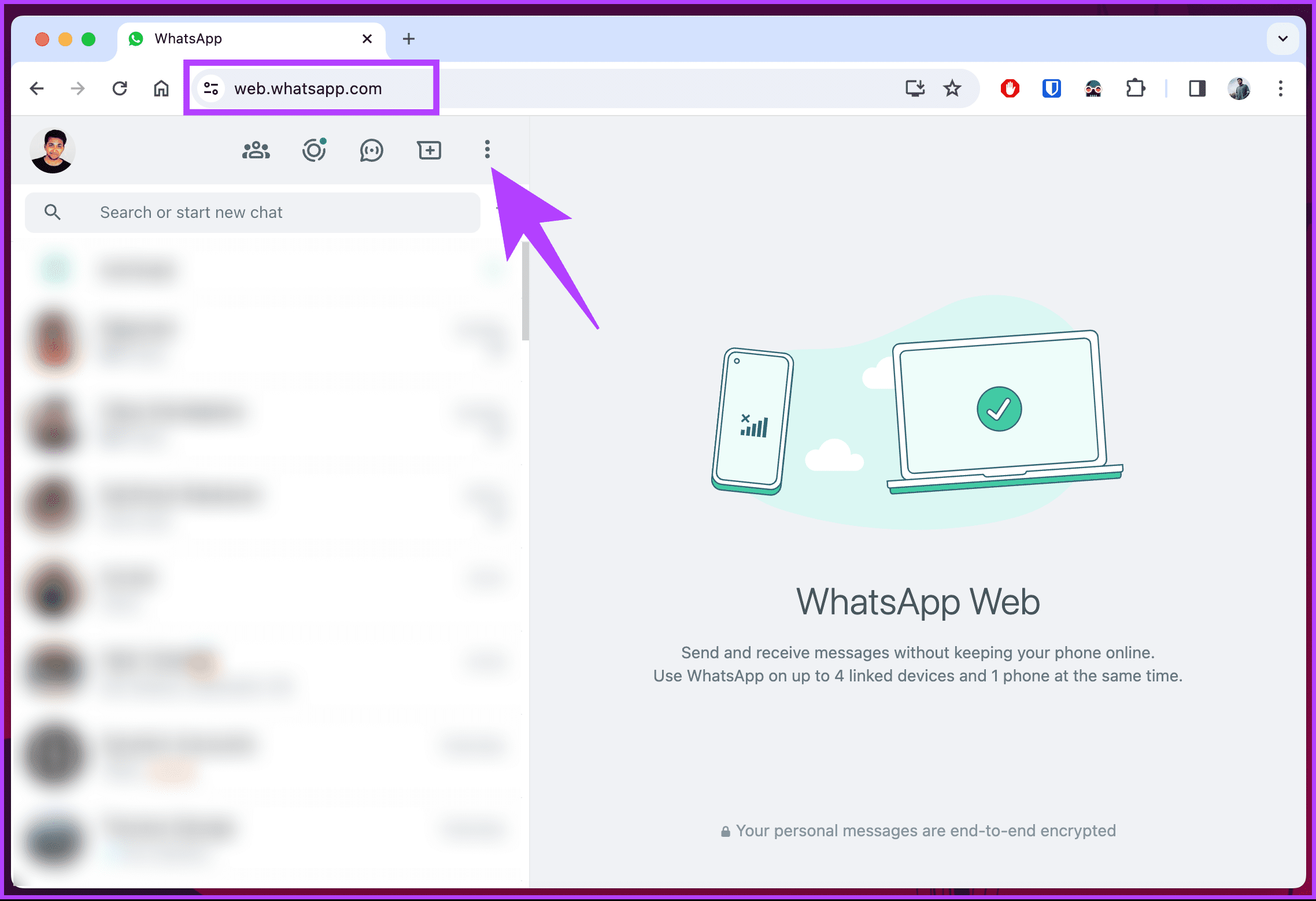
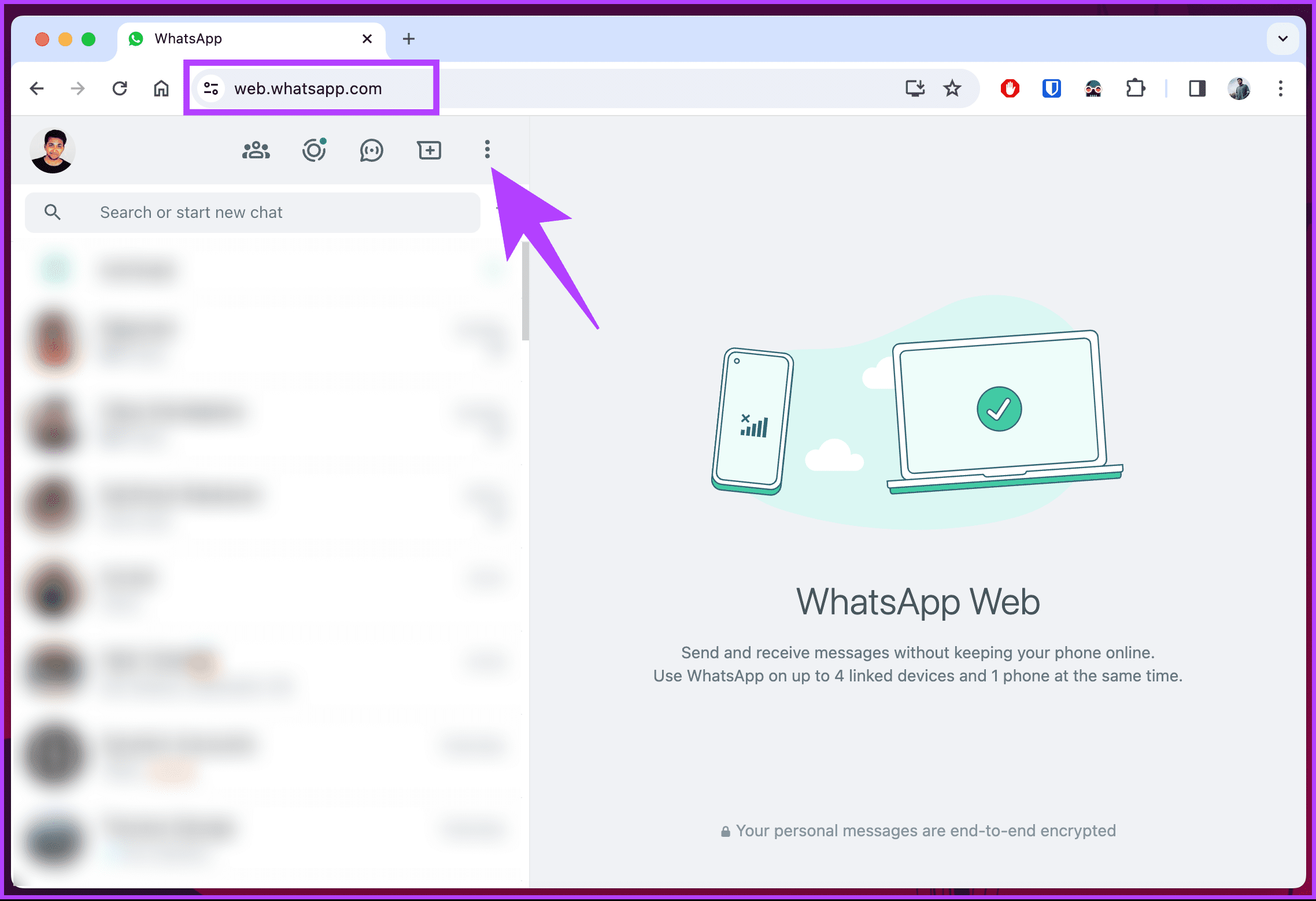
3단계: 드롭다운 메뉴에서 설정을 선택합니다.
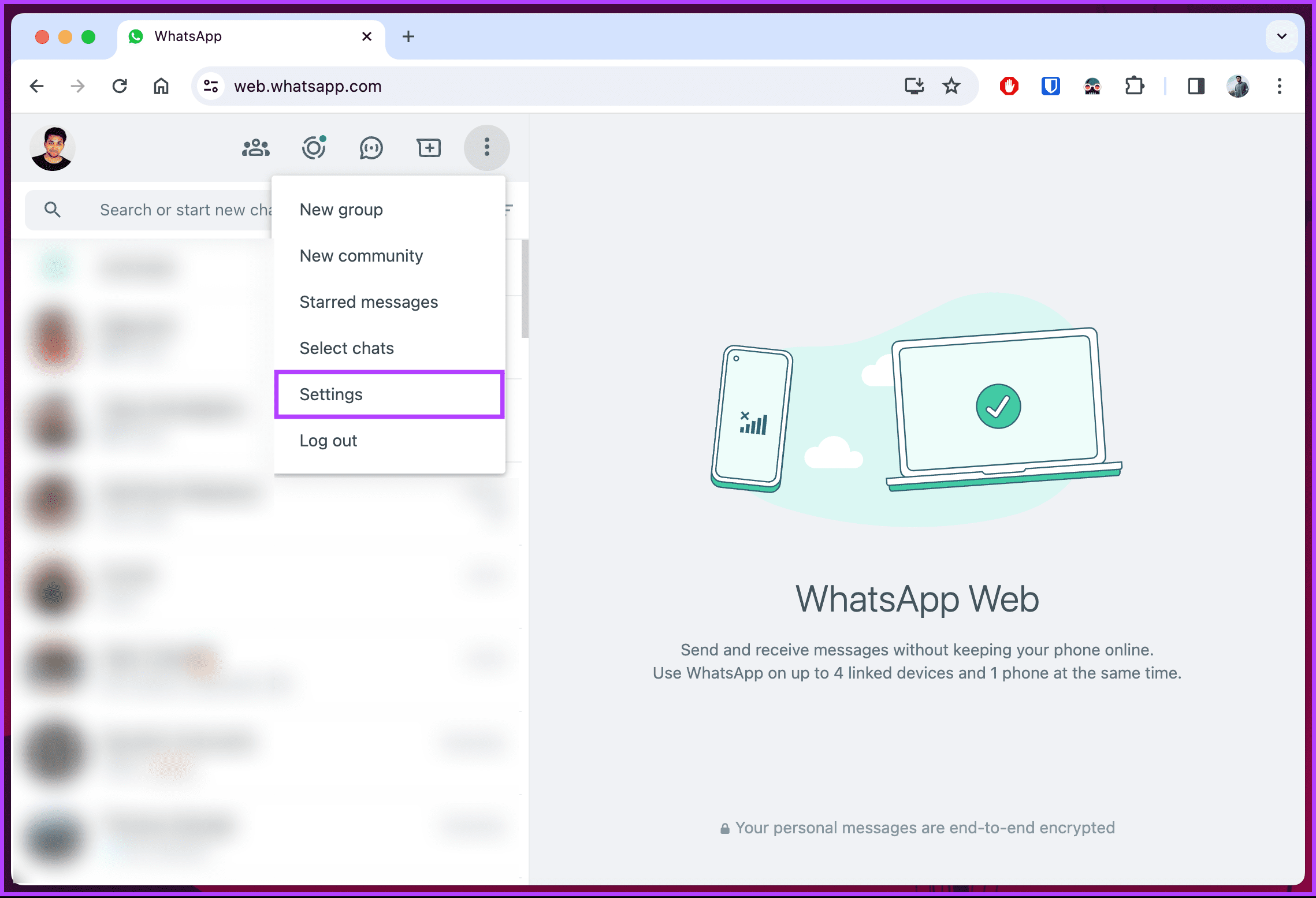
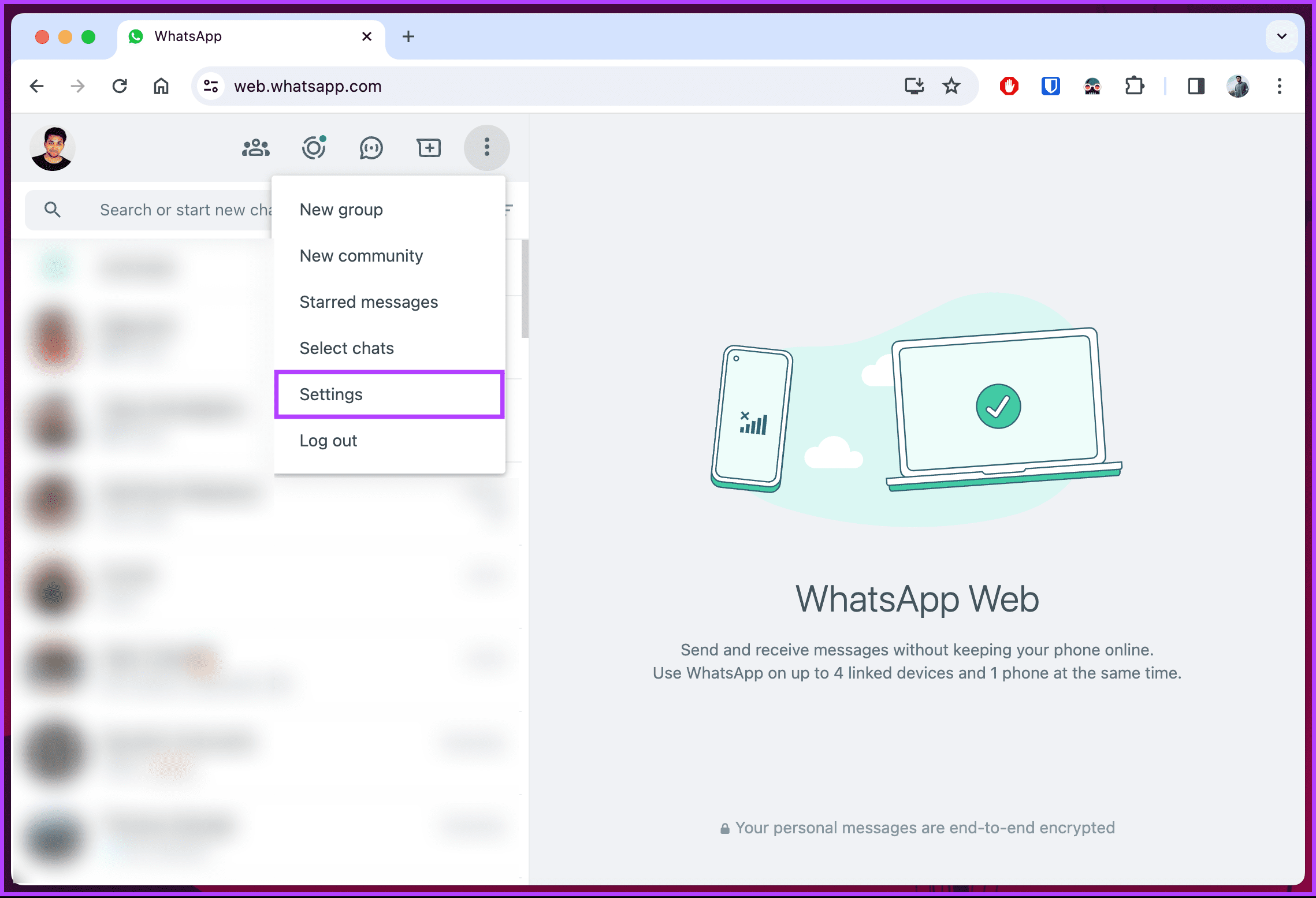
4단계: 설정에서 개인정보로 이동합니다.
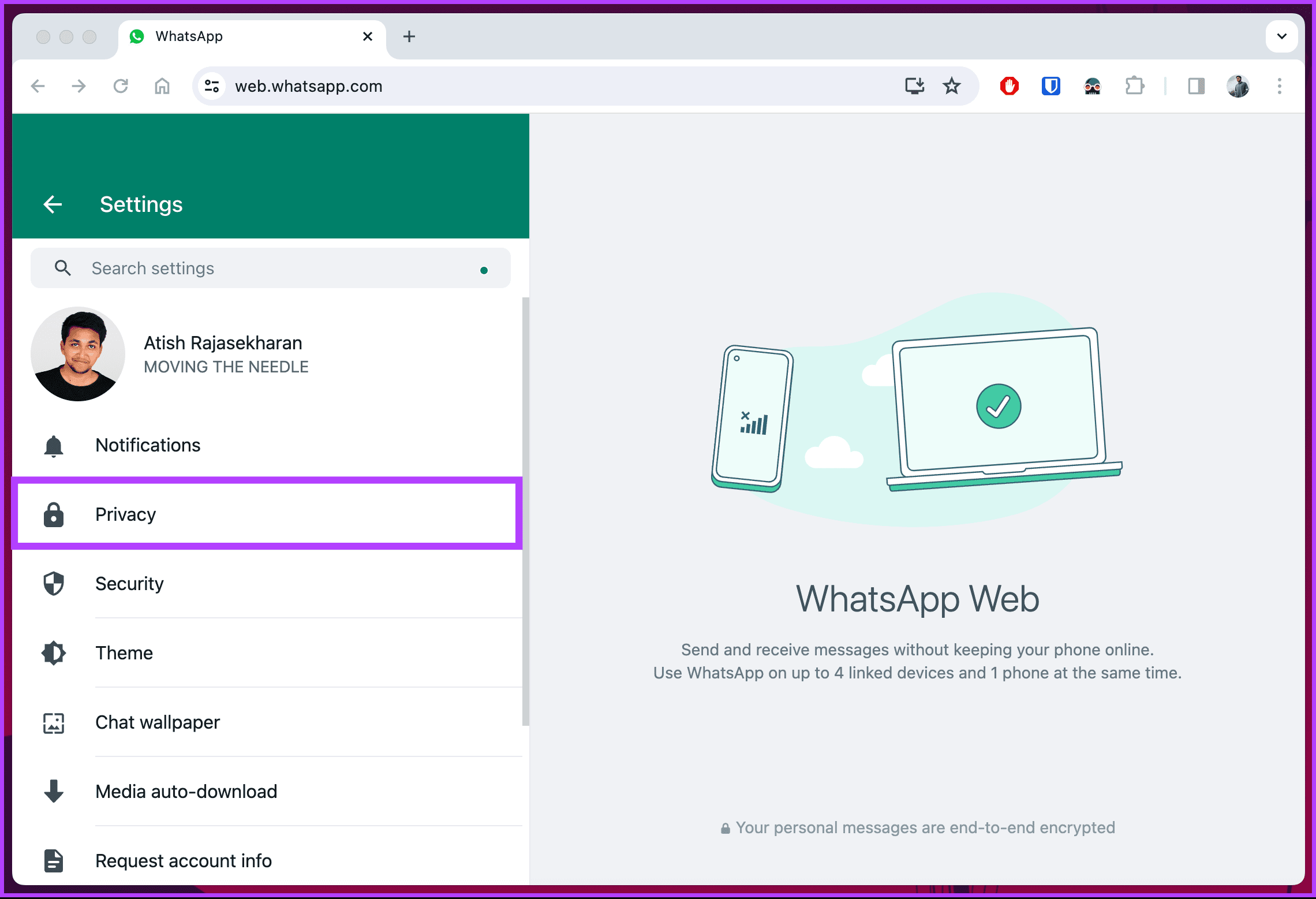
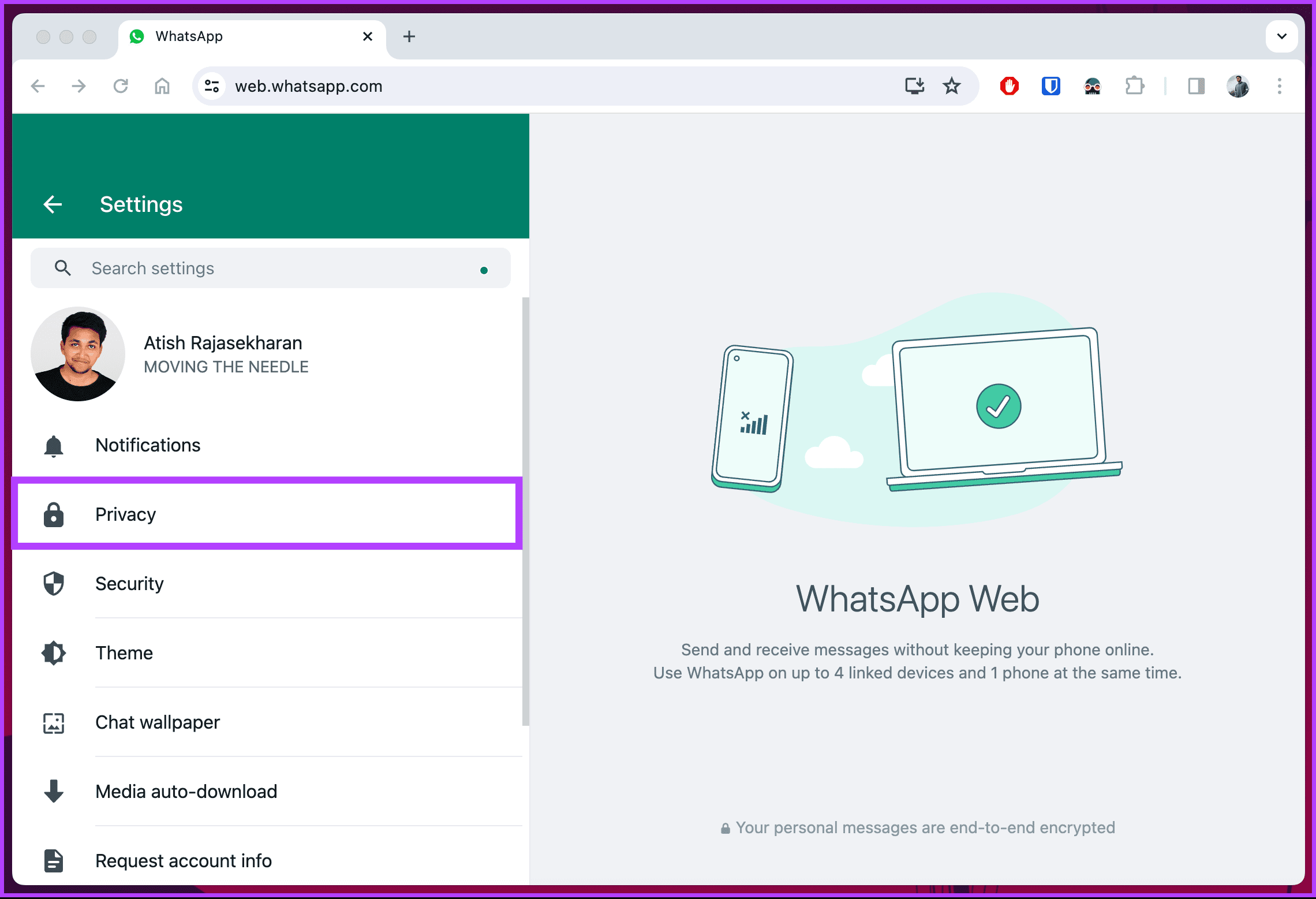
5단계: 아래로 스크롤하여 화면 잠금을 클릭합니다.
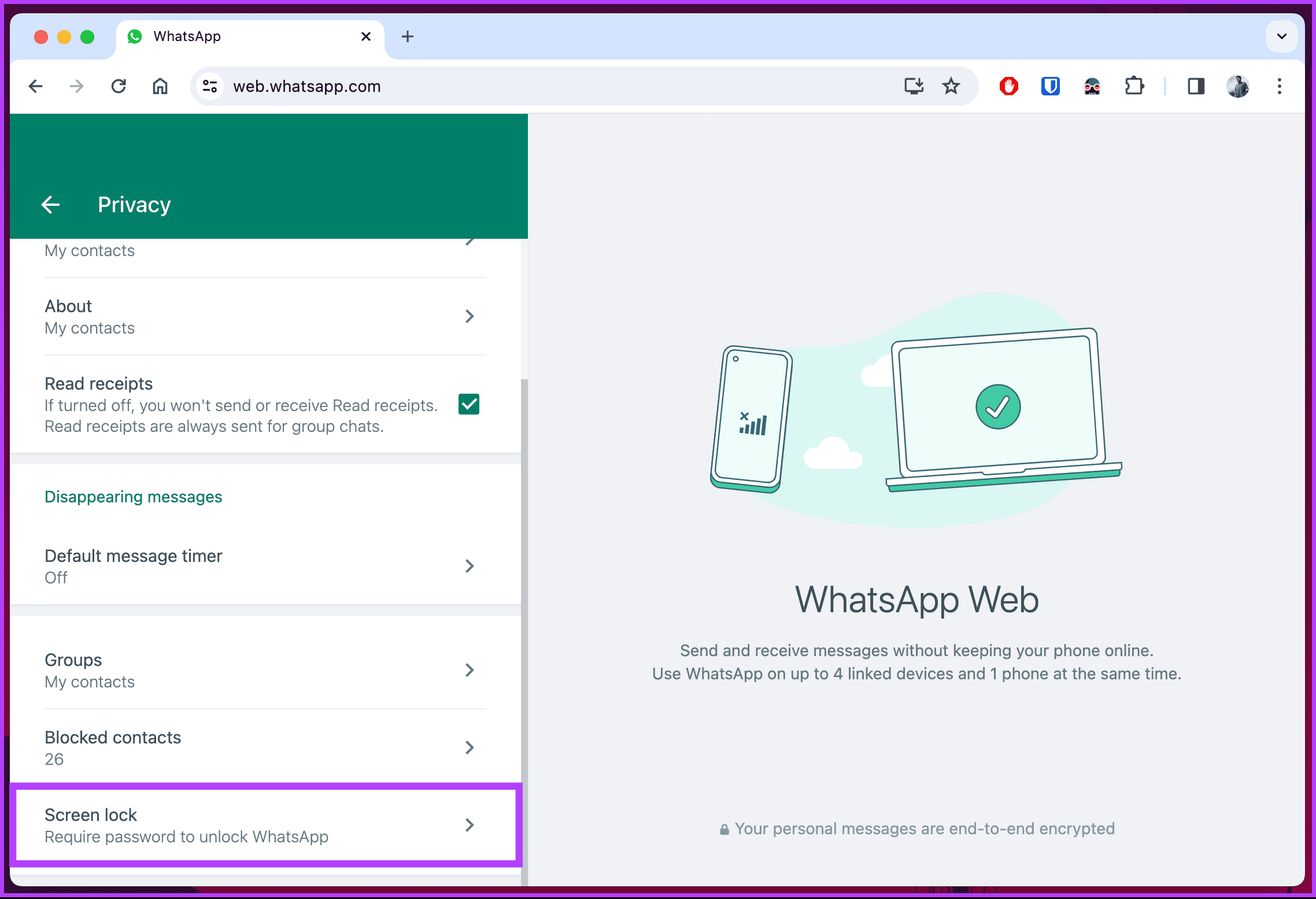
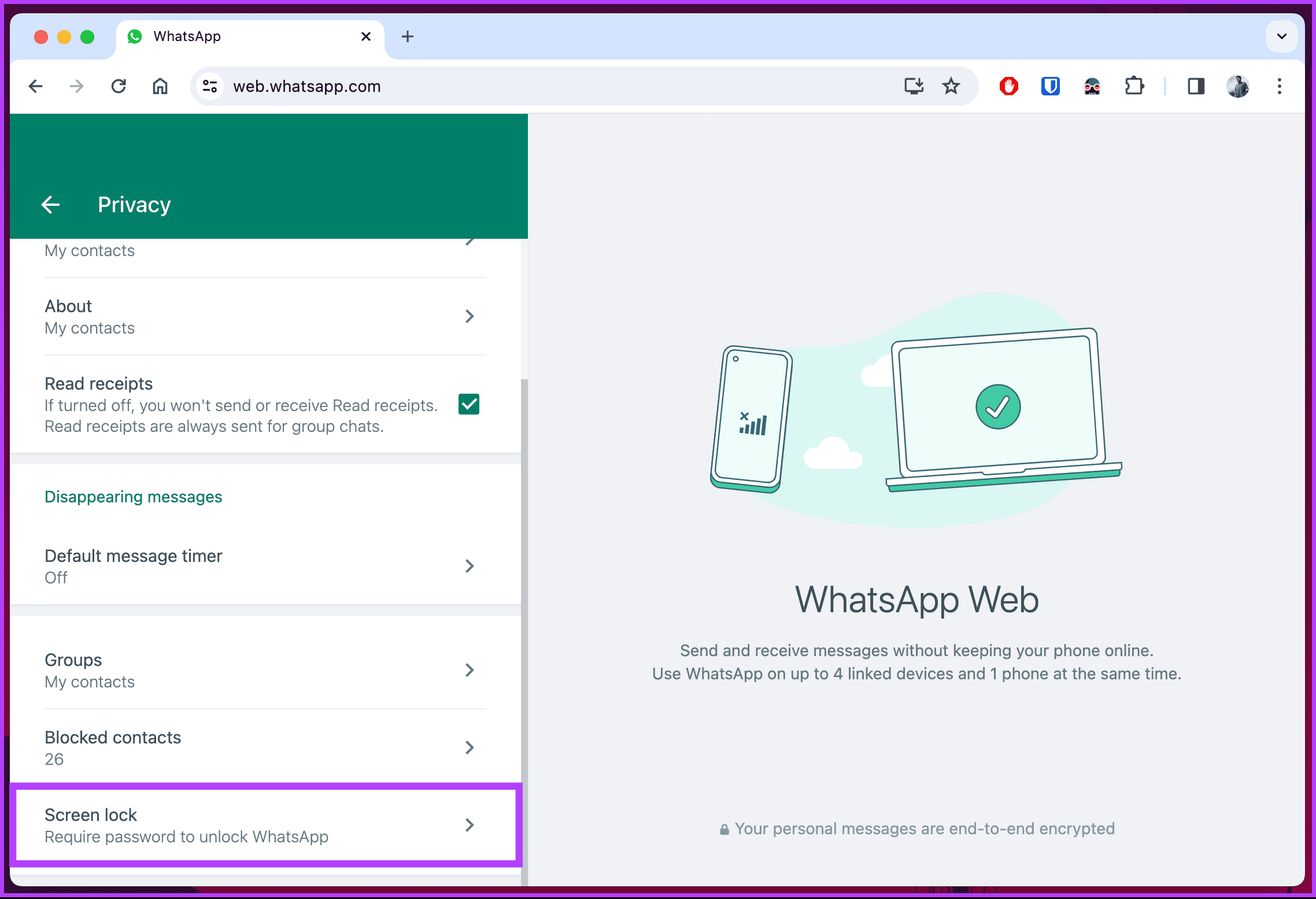
6단계: 화면 잠금 옆의 확인란을 선택 해제합니다.
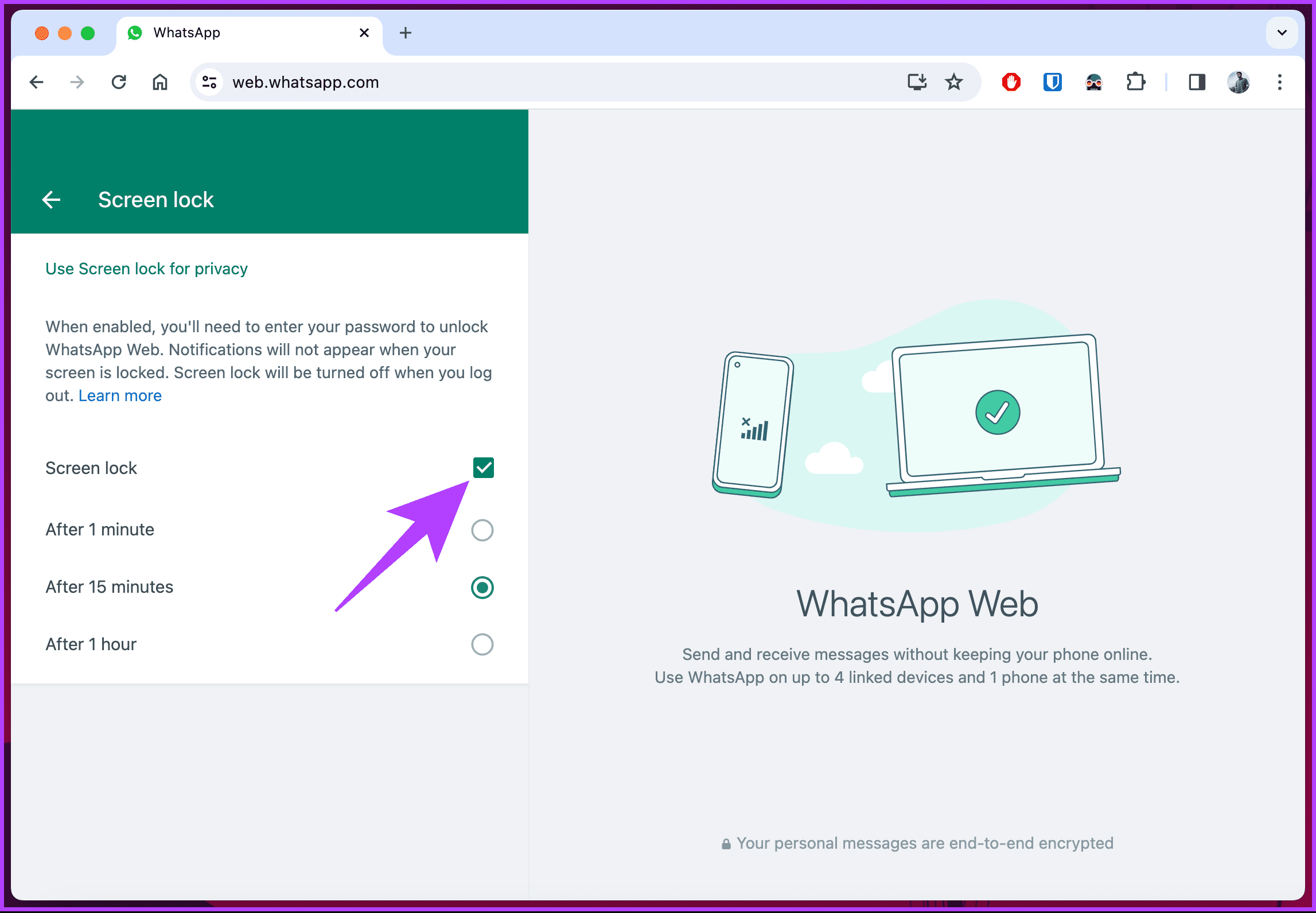
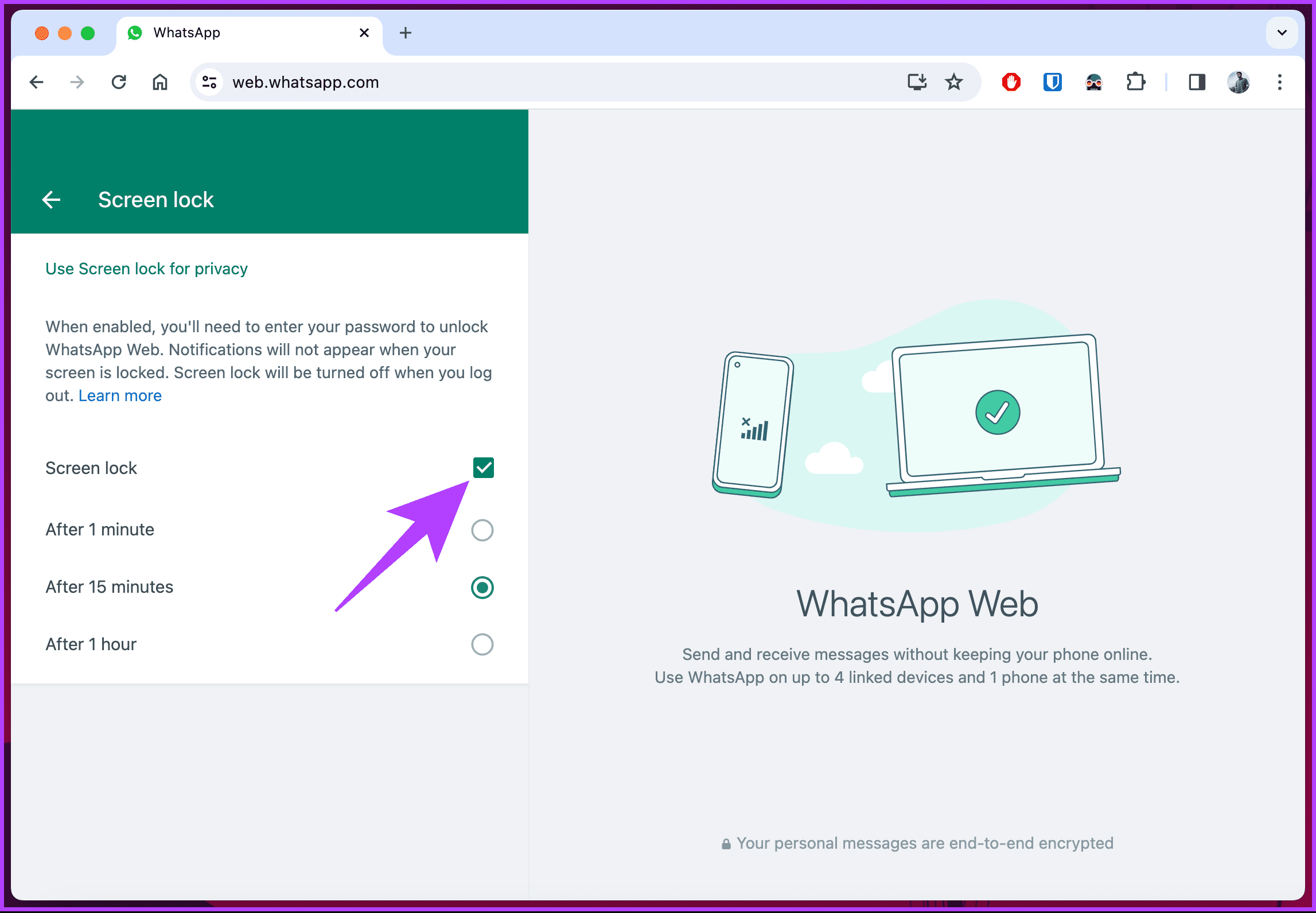
7단계: ‘기존 비밀번호 입력’ 팝업창에서 설정한 비밀번호를 입력하고 Enter 키를 누르거나 확인을 클릭합니다.
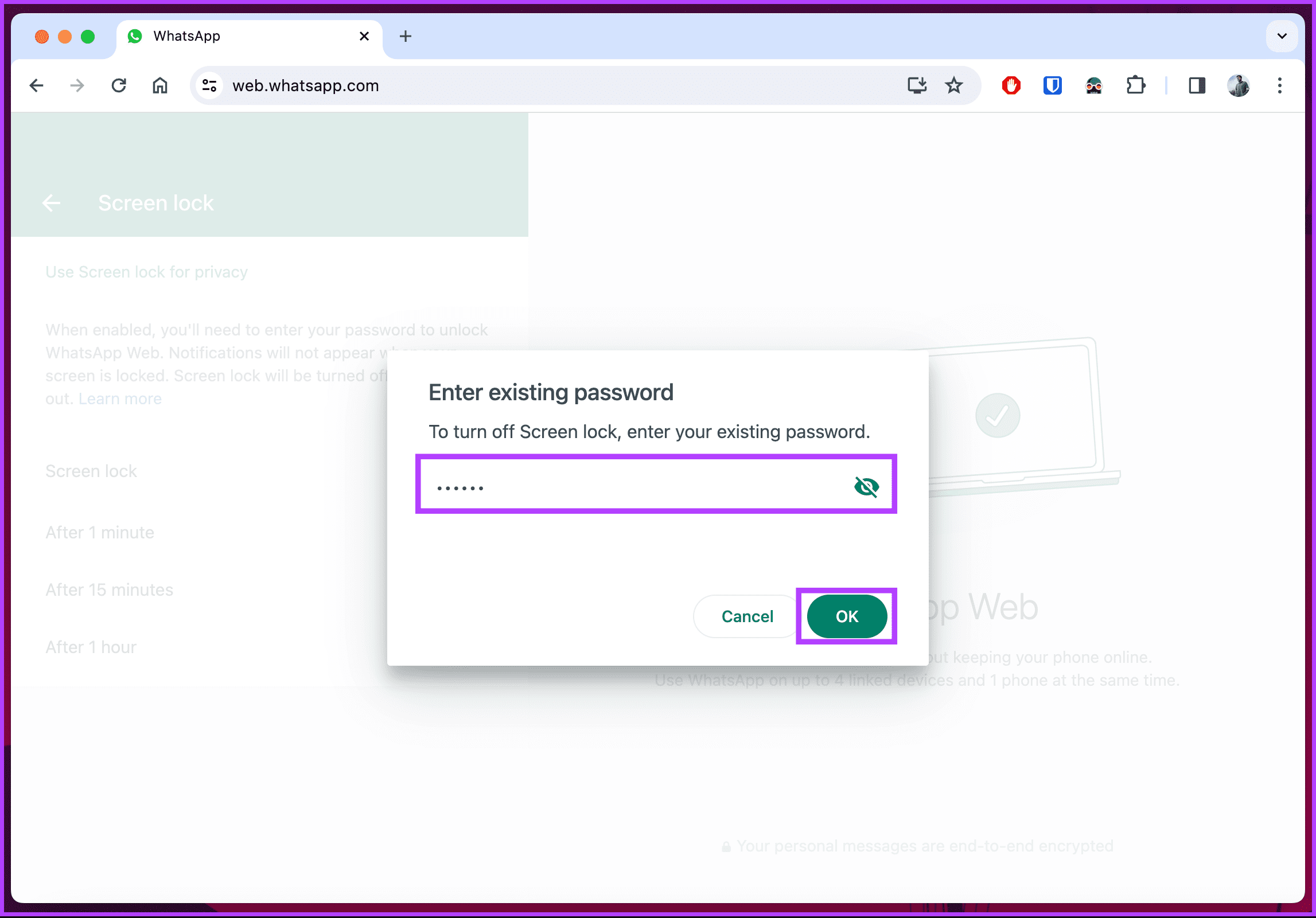
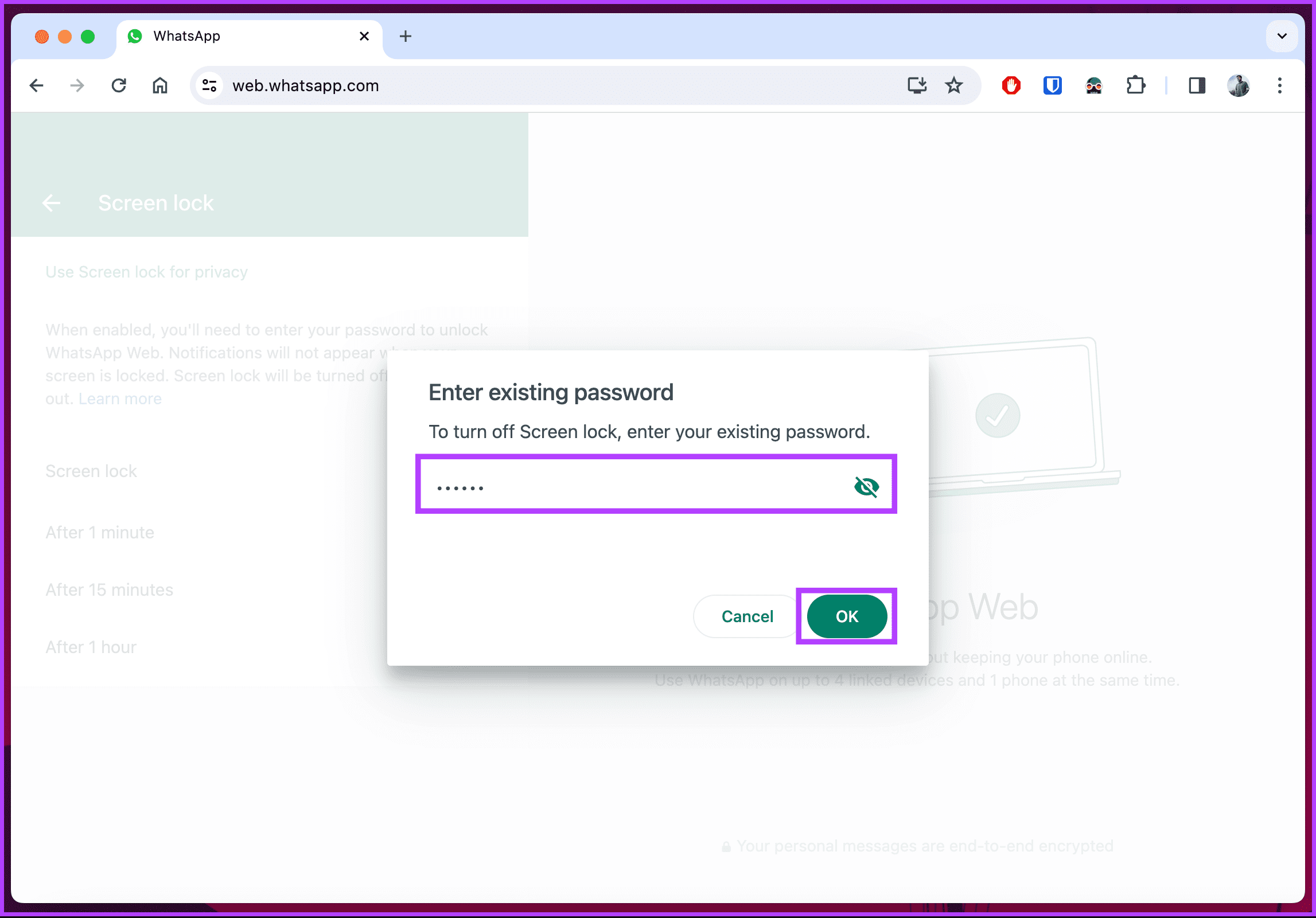
이제 완료되었습니다. WhatsApp 웹에서 화면 잠금을 해제하는 데 성공했습니다. 이제부터는 WhatsApp 채팅에서 Windows 또는 Mac 로그인 비밀번호를 사용하게 됩니다.
지문 또는 Face ID로 WhatsApp을 잠글 수 있나요?
예, WhatsApp은 지원되는 디바이스에서 지문 또는 Face ID를 사용하여 앱을 잠글 수 있는 옵션을 제공합니다. 이 기능을 사용하면 WhatsApp 메시지와 미디어에 보안을 한층 더 강화할 수 있습니다. 또한, 개별 채팅을 잠그거나 일정 시간이 지나면 WhatsApp 채팅이 사라지도록 설정하여 대화를 보호할 수 있습니다.
비밀번호로 WhatsApp 웹 보안 설정에 관한 자주 묻는 질문
예, 휴대폰에서 원격으로 WhatsApp 웹에서 로그아웃할 수 있습니다. 설정 > 연결된 디바이스 > 로그아웃으로 이동하여 해당 디바이스를 선택합니다.
WhatsApp 웹은 일반적으로 안전하지만, 2단계 인증을 활성화하고 휴대폰을 보호하는 등 보안 모범 사례를 따르는 것이 중요합니다. 보안을 강화하려면 WhatsApp 웹에 로그인한 상태에서 컴퓨터를 방치하지 마세요.
WhatsApp 웹 잠금
온라인 개인정보 보호에 대한 우려가 커지고 있는 요즘, 비밀번호 잠금 기능으로 WhatsApp 웹을 보호하는 방법을 알아두면 무단 액세스에 대한 중요한 방어 수단이 될 수 있습니다. WhatsApp 웹이 작동하지 않는 이유도 읽어보세요.